Как настроить и смотреть IPTV на телевизоре
Кулешов ВячеславСтатья рассматривает основные способы подключения IPTV на телевизоре: с использованием ТВ-приставки или напрямую через роутер.
Как настроить и смотреть IPTV на телевизоре
Интернет-телевидение становится более популярным, чем уже устаревшее аналоговое или даже кабельное и спутниковое ТВ.
Потоковое видео в качестве Full-HD, звук 5.1, запись передачи с одновременным просмотром фильма на другом канале, управление списками каналов – это те положительные моменты, которые выделяют телевидение нового поколения.
Сегодня поговорим о том, как смотреть IPTV на телевизоре, и какое “железо” и софт понадобятся дополнительно.
Особенности подключения IPTV на телевизоре
Смотреть IPTV бесплатно можно традиционно на телевизоре, а также на компьютере, смартфоне или планшете.
Способ подключения ИПТВ зависит от устройства. Например, на ПК или ноутбук достаточно скачать IP-TV Player и залить плейлист телеканалов.
По-другому дело обстоит с устаревшими моделями телевизоров. Поскольку в них не предусмотрены актуальные “фишки” – соединение с интернетом, разъемы USB, то подключать IP-вещание придется с помощью ресивера.
Сегодняшние Smart TV оборудованы всеми нужными функциями: интернет, встроенные развлекательные сервисы и кинотеатры. Приставка расширяет возможности пользователей, позволяет управлять просмотром ТВ-каналов и сделать телевизор медиацентром.
Дальше разберем, как подключить IPTV через тюнер напрямую от маршрутизатора, а также нюансы подключения на панелях разных марок.
Как подключить IPTV через приставку
Начнем с того, как подключить IPTV к телевизору, используя цифровой тюнер.
Описанная последовательность подойдет для любой модели.
Физическое подключение Айпи ТВ-бокса выполняется в выключенном состоянии.
- Подсоедините кабель HDMI в соответствующие разъемы на приставке и телевизоре. Если подключаете через шнур RCA, присоедините его к выходу AV, а “тюльпаны” – к ТВ.

- Патчкорд Ethernet вставьте в один из LAN-портов маршрутизатора в блок ресивера.
- Присоедините блок питания.
- На пульте ДУ нажмите кнопку “Setup”, чтобы открыть интерфейс тюнера.
- Зайдите в раздел “Расширенные настройки”, задайте параметры интернета и воспроизведения видео.
- Отдельно нужно скачать VLC Media Player, m3u-плейлист телеканалов, сбросить эти файлы на флешку.
- Затем зайти в меню “USB” и с накопителя запустить установочный файл плеера.
- После установки откройте проигрыватель и кликните “Добавить плейлист” и “Выбрать файл”. Найдите файл на флешке, нажмите “Ок”. Каналы отображаются общим списком. Кликните иконку канала, чтобы начать воспроизведение.
Как подключить IPTV через роутер
Второй способ пользоваться IPTV на телевизоре с функцией “смарт” – подключить ТВ напрямую к маршрутизатору.
Покажем два способа: по сетевому кабелю и Wi-Fi.
Начнем с проводного соединения.
- Подсоедините один конец шнура LAN в порт панели, другой – к тому разъему роутера, который выделен в настройках.

- В меню “Быстрые настройки” выбираем “Сеть” и переходим в “Проводное подключение”.
- Нажимаем кнопку “Изменить” и ставим галочку “Автоматически”.
- Кликаем “Подключить”.
Информация о локальной сети поступит от роутера на телевизор, и соединение установится автоматически. Вручную вводить ничего не нужно.
Беспроводное соединение выполняется в разделе меню “Подключение к сети Wi-Fi”. Доступные линии отображаются списком. Выберите свою локальную линию, введите пароль, щелкните “Подключить”.
Соединение с интернетом установлено.
Подключение для телевизоров LG
Более подробно остановимся на подключении цифрового ТВ популярных марок.
Посмотрим, как настроить IPTV на телевизоре LG.
- Для бесплатного просмотра IPTV на телевизоре LG загрузите один из плееров: “Vintera TV”, “Peers TV”, “SS IPTV”.
- Зарегистрируйтесь в сервисе “LG Content Store”.
- Найдите медиапроигрыватель в маркете.

- Кликните “Установить”.
Чтобы смотреть IPTV на телевизоре LG Smart TV, просто откройте инсталлированное приложение. Встроенные каналы отображаются на главном экране.
Если этих каналов мало, загрузите m3u-плейлист.
- Найдите нужный плейлист через поисковик и скопируйте адрес на флешку.
- Вставьте накопитель в разъем USB и запустите плеер.
- В “Настройках” найдите раздел “Внешние плейлисты” и нажмите “Добавить”.
- Выберите пункт “USB”, кликните файл с плейлистом и нажмите “Ок”.
- Новый список появится в отдельной папке.
Подключение в телевизоре Samsung
Рассказываем, как подключить IPTV к телевизору “Samsung”.
Настройка IPTV на телевизоре Samsung Smart TV начинается с установки параметров сети.
- Откройте в “Настройках” раздел “Состояние сети”.
- Выберите “Настройки IP”.
- В поле “Настроить DNS” введите значение 85 17 30 89, нажмите “Ок”.
Платные подписки IPTV на телевизоре Samsung доступны в родном приложении “Divan TV” и “nStreamPlayer”.
Для свободного пользования в магазине “Samsung Apps” находятся отдельные приложения телеканалов, плееры с установленным списком. Загрузите с платформы нужное приложение, наслаждайтесь просмотром “цифры”.
Подключение в телевизоре Philips
Установка IPTV на смарт-панелях этой фирмы не вызывает затруднений.
- В основном меню откройте раздел “Конфигурация”.
- Выберите “Подключение к сети” и “Проводная”.
- Заходите в пункт “Настройка сети”, выберите “Статический IP-адрес”.
- Найдите “Конфигурация IP”, в строке “DNS1” запишите 178.209.065.067.
- На главном экране нажмите ярлык “Net TV”, выберите приложение “Stream” или “Ivi”.
- Щелкните “Добавить”.
После этого настройка завершена, программы доступны для пользования.
Подключение в телевизоре Sony Bravia
Функция IPTV на телевизоре Sony Bravia активируется через встроенный браузер “Opera TV Store”.
- На пульте нажмите кнопку “Home”, зайдите в это приложение.

- Здесь найдите вкладку “Инструменты” и откройте программу “URL Loader”.
- В адресной строке напишите operatv.obovse.ru\2.5\, кликните “Go”.
- Откроется страница программы “Forkplayer” с иконками каналов, фильмов и сериалов. Одним кликом включайте новостной, познавательный или развлекательный контент.
Настройка IPTV на телевизоре Sony Bravia выполняется еще одним способом. Перейдя на мобильную версию сайта букмекерской компании, система часто автоматически предлагает загрузить приложение для разных операционных систем. мобильная версия БК Обычно вкладка с этим сообщением появляется в самом верху на видном месте.
Для этого нужно скачать PC-Player TVIP, перенести установочный файл на флешку, запустить его на ТВ. После этого добавить плейлист каналов.
Работать с приложением просто: каналы распределены по тематическим блокам, под каждым находится программа передач.
Имею опыт работы в ИТ сфере более 10 лет. Занимаюсь проектированием и настройкой пуско-наладочных работ. Так же имеется большой опыт в построении сетей, системном администрировании и работе с системами СКУД и видеонаблюдения.
Так же имеется большой опыт в построении сетей, системном администрировании и работе с системами СКУД и видеонаблюдения.
Работаю специалистом в компании «Техно-Мастер».
Настройка IPTV в телевизорах LAN и WI-FI
В настоящее время в России осуществляется переход с аналогового телевидения на цифровое, что является общей тенденцией, когда всё аналоговое остаётся в истории, а цифровые технологии получают новый импульс развития. В этих условиях всё чаще актуальными становятся вопросы, связанные с IPTV – интерактивным телевидением. Для многих всё, что связано с использованием интернета для просмотра телевизионных программ это «тёмный лес», поэтому разъяснения специалистами вопросов о том, как обеспечивать настройку IPTV на телевизорах являются актуальными.
Что такое IP-телевидение и в чём его преимущества?
По сути, IPTV – это специальный стандарт цифрового телевидения в сети, предусматривающий передачу контента по протоколу IP при поддержке провайдера. Это означает, что IP-телевидение доступно пользователю не напрямую, а через посредника – компанию-оператора, который эту услугу предоставляет. Многие посчитают это неудобным, ведь с посредниками всегда больше сложностей, но такая система существует и её в ближайшем будущем не изменить. Зато плюсы, как говорится, налицо.
Это означает, что IP-телевидение доступно пользователю не напрямую, а через посредника – компанию-оператора, который эту услугу предоставляет. Многие посчитают это неудобным, ведь с посредниками всегда больше сложностей, но такая система существует и её в ближайшем будущем не изменить. Зато плюсы, как говорится, налицо.
Главными преимуществами IP-телевидения являются следующие
Безупречное качество изображения и звука. Поддержка разрешения Full HD и многоканального звука, например, Dolby Digital 5.1 Surround, которые могут создавать иллюзию настоящего кинотеатра, организованного дома.
Субтитры и звуковые дорожки.

Управление эфиром. Передача контента через интернет-протокол под контролем провайдера значительно расширяет рамки привычного телевидения. Интерактивное ТВ предоставляет возможность отображать программы, осуществлять видеозаписи эфиров, делать паузы в трансляциях возможные благодаря функции TimeShift – отложенная запись, перематывать программы во время эфира в обратную сторону, повторно просматривать интересные моменты.
При этом нет необходимости в покупках специальных приставок, спутниковых антенн, ресиверов. Единственными условиями для успешного просмотра IP-телевидения являются наличие современного телевизора с функцией Smart-TV, правильная настройка IPTV и хорошая скорость интернета, в идеале от 50 Мбит/с и выше. Можно, конечно, смотреть и на малых скоростях – от 10 Мбит-с, но тогда надо быть готовым к возможным проблемам с передачей контента.
Итак. Телевизор Smart-TV есть, интернет с хорошей скоростью тоже. Как же осуществляется настройка IPTV на телевизоре?
Как же осуществляется настройка IPTV на телевизоре?
Сразу следует уточнить, что речь будет вестись исключительно о настройках IP-телевидения на Smart-телевизорах, т.е. не покупая специальную ТВ-приставку у своего провайдера или самостоятельно, а используя специальные приложения, установленные на Смарт ТВ. Надо понимать, что принцип настройки IPTV на всех телевизионных приёмниках одинаковый, однако может несколько отличатся в зависимости от организации меню в каждой модели.
Общий принцип настройки сводится к последовательному выполнению нескольких действий
- Убедиться в правильном подключения ТВ-панели к сети интернет. Оно может быть осуществлено через Wi-Fi или посредством LAN-кабеля. Здесь важно чтобы маршрутизатор поддерживал IPTV и был правильно настроен. Пример – роутеры TP-Link. Настройка IPTV в них проводится довольно легко. Достаточно выбрать в меню пункт «IPTV» и в разделе «Режим» указать либо пункт Мост» для подключения LAN-соединения, либо беспроводное, прописывая все значения подключения к интернету, которые выдал провайдер.

- Выбрать провайдера – поставщика услуг интерактивного телевидения. Их достаточно много. В качестве примера можно привести Ростелеком, настройка IPTV от которого очень простая. Она позволяет быстро установить и смотреть ТВ-каналы, на которые оформлена подписка.
- Открыть Smart-меню телевизора, скачать и установить виджет под названием SS IPTV или любой другой плеер с поддержкой IP-телевидения. Следует учитывать, что для этого может потребоваться предварительная регистрация. Среди всего многообразия плееров специалисты отмечают такие, как Peers.TV, ViNTERA.TV, OTT-Player, Kodi. Настройка IPTV в них сложностей не представляет. Вообще можно выбрать любое приложение с поддержкой IPTV.
- Запустить приложение и зайти в меню настроек, нажав кнопку с изображением шестерёнки. Надо учитывать, что в каждом приложении свой интерфейс и, по сути, они все практически одинаковые.
- Добавить заранее скаченный плейлист ТВ-каналов в формате m3u, вписывая его в соответствующую сроку меню и подтверждая действия.

- Перезагрузить устройство и выбирать программу, нажав на соответствующую иконку. На экране появится список каналов с их логотипами. В зависимости от функционала приложения этот список можно редактировать, для удобства каналы можно группировать по тематике или по другим критериям.
Особая ценность применения для просмотра ТВ виджетов заключается в том, что они существенно экономят ресурсы телевизора и, как следствие, увеличивают продолжительность его бесперебойной работы. В реальности телевизоры не рассчитаны на большой объём памяти, поэтому при просмотре контента с динамичными сценами и насыщенной графикой через браузер ТВ оперативная память работает на максимальной нагрузке. Зачастую в этих случаях использование браузера вообще не представляется возможным.
Виджеты работают совсем иначе. Их графическая составляющая установлена в телевизоре и отображается на экране, а программное обеспечение находится и запускается в облаке, не перегружая память ТВ и значительно расширяя при этом возможности телевизионного устройства.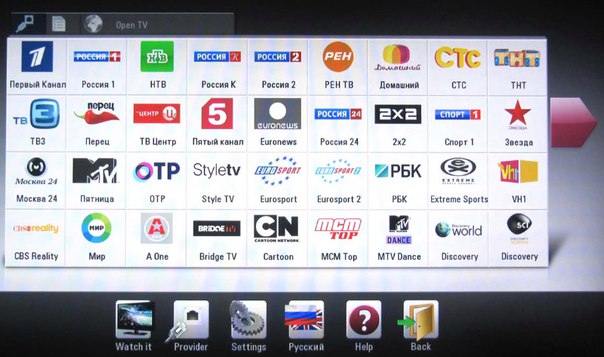
В качестве примеров можно привести порядок настройки IPTV на телевизорах различных марок.
Настройка интерактивного телевидения на телевизорах Samsung Smart-TV
Следует обратить внимание, что функция IPTV доступна для моделей Самсунг, выпуска после 2010 года 5 серии и выше, например модель Samsung UE49RU8000U.
Для устройств, которые не удовлетворяют этим требованиям необходимо докупать специальную приставку с поддержкой Смарт и интерактивного ТВ.
Для настройки необходимо открыть в меню Smart Hub, зайти в магазин Samsung Apps, выбрать подходящий плеер на свой ТВ, зарегистрироваться на сайте его разработчика, войти в свой аккаунт на сайте и подтвердить регистрацию. Следующий этап – плейлист. Для его получения необходимо выбрать конкретный IPTV-сервис и загрузить с него актуальный плейлист и ввести регистрационные данные на своём TV.
Важно! Прежде чем скачивать конкретный виджет, необходимо убедиться, что модель телевизора его поддерживает.
Настройка интерактивного TV на LG Smart TV
Пример – LG 55UM7510.
В принципе все модели LG настраиваются на просмотр IP-контента практически одинаково. Сначала следует убедиться в правильном подключении интернета, затем из LG App скачать «Смотрёшку» и нажать на пульте кнопку «Search» для поиска приложений.
Аналогично настраивается интерактивное телевидение на современные смарт-модели Sony, Phillips, Panasonic и других производителей. Специалисты советуют при подготовке ТВ к просмотру интерактивного телевидения не спешить. Внимательно подбирать приложения для скачивания, предварительно знакомясь с их интерфейсами, функциями, возможностями. Также внимательно следует относиться и к провайдерам, выбирая проверенные сервисы, обеспечивающие высокое качество передачи контента по IP-каналам.
Сколько платить?
Интерактивное TV считается платной услугой. В настоящее время эту услугу предлагают операторы кабельного телевидения в качестве дополнительной и берут за неё немалую плату. Кроме того, в сети множество платных IPTV-провайдеров, стоимость услуг которых различная. При этом надо понимать, что при желании можно организовать просмотр IPTV-каналов абсолютно бесплатно. В сети функционируют и бесплатные сервисы, а также те, которые обеспечивают передачу данных в тестовом режиме тоже бесплатно. Какие именно провайдеры лучшие из платных или бесплатных, лучше посмотреть в интернете по рейтингам и отзывам потребителей. В сети есть их списки, сравнения и другая информация, но при этом надо быть очень внимательным, потому что столько же и рекламы.
Кроме того, в сети множество платных IPTV-провайдеров, стоимость услуг которых различная. При этом надо понимать, что при желании можно организовать просмотр IPTV-каналов абсолютно бесплатно. В сети функционируют и бесплатные сервисы, а также те, которые обеспечивают передачу данных в тестовом режиме тоже бесплатно. Какие именно провайдеры лучшие из платных или бесплатных, лучше посмотреть в интернете по рейтингам и отзывам потребителей. В сети есть их списки, сравнения и другая информация, но при этом надо быть очень внимательным, потому что столько же и рекламы.
В качестве заключения
Общие принципы настройки телевизоров со Смарт ТВ на просмотр интерактивного телевидения и особенности работы с отдельными марками телевизоров понятны. Однако полностью описать все детали для конкретных марок ТВ просто невозможно. Поэтому зная, как работает IPTV, что для этого нужно и, владея информацией об основных принципах настроек, можно открыть инструкцию к устройству и более детально разобраться. Хорошим помощником также будет интернет, где можно ознакомиться с перечнем услуг провайдеров, а также с функционалом и руководством пользования конкретных приложений для просмотра IP-каналов.
Поэтому зная, как работает IPTV, что для этого нужно и, владея информацией об основных принципах настроек, можно открыть инструкцию к устройству и более детально разобраться. Хорошим помощником также будет интернет, где можно ознакомиться с перечнем услуг провайдеров, а также с функционалом и руководством пользования конкретных приложений для просмотра IP-каналов.
Сложно ли настроить IPTV в телевизоре и надо ли оно вообще? На первую часть вопроса однозначно ответить невозможно. Да, придётся повозиться с настройками и установками, выяснить некоторые технические параметры, изучить те или иные программы-плееры и многое другое. В общем, всё это доступно даже неспециалисту. Просто главное в этом вопросе знать, что хочешь и быть очень внимательным к деталям. А тем, кто не хочет углубляться в технические аспекты и терять своё время на настройку, всегда могут обратиться к профессионалам.
Что же касается второй части вопроса, то здесь всё однозначно.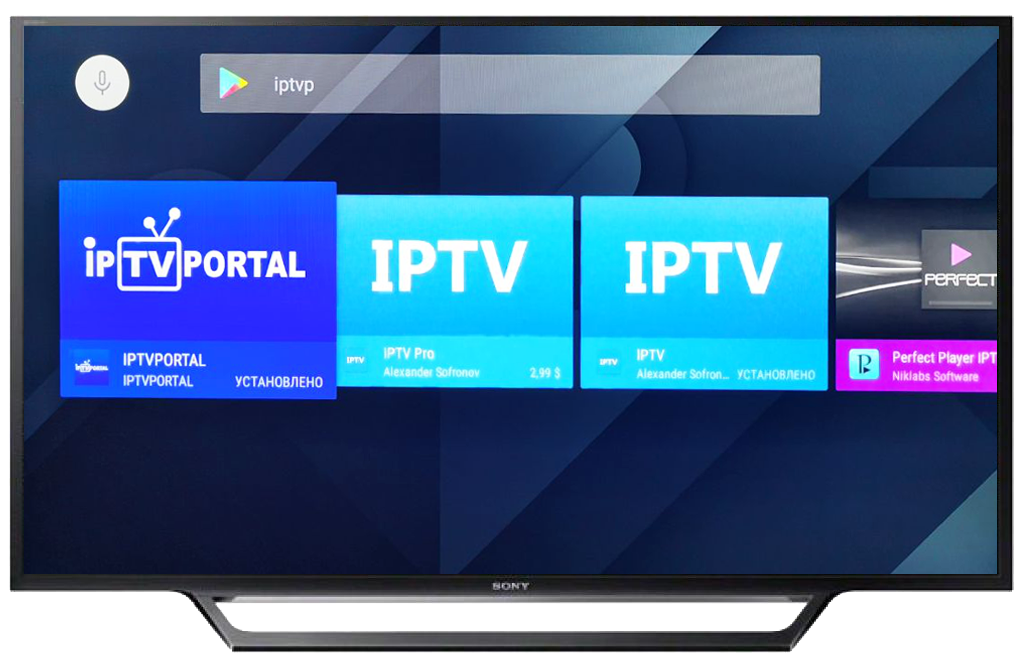 Конечно, IPTV нужно. Во-первых, это возможность просматривать программы телевидения в безукоризненном качестве и другие бесспорные преимущества. Во-вторых, как уже говорилось, экономия ресурсов дорогостоящей техники. И наконец, это возможность использовать функционал современных телевизоров по максимуму, получая больше удовольствия от просмотра и больше комфорта.
Конечно, IPTV нужно. Во-первых, это возможность просматривать программы телевидения в безукоризненном качестве и другие бесспорные преимущества. Во-вторых, как уже говорилось, экономия ресурсов дорогостоящей техники. И наконец, это возможность использовать функционал современных телевизоров по максимуму, получая больше удовольствия от просмотра и больше комфорта.
подключаем и смотрим ТВ каналы
Телезрители, которые приобрели Smart-TV, часто не догадываются о возможности подключения бесплатных IPTV-каналов. Информация о пользовании таким контентом специально замалчивается провайдером с целью пользования кабельным телевидением или платными ресурсами. В статье разберем – что такое IPTV вещание и как смотреть на телевизоре подобные каналы. Также коснемся вопроса настроек интерактивного телевидения для популярных марок телевизионных приемников. И дополнительно рассмотрим процедуру получения трансляций через беспроводное подключение интернета.
Обеспечение просмотра
Для начала проанализируем возможности IPTV – вещания. Для этого представим преимущества в виде списка:
Для этого представим преимущества в виде списка:- Владельцу не требуется приобретать ТВ-тюнер.
- Не нужно тратить семейные деньги на покупку спутниковой тарелки и платить абонентскую плату за использование каналов.
- В данной технологии предусмотрена возможность остановки трансляции на выбранный отрезок времени.
- Комплекс дополнительных функций при трансляциях IPTV-каналов наверняка порадует телезрителя.
Для обеспечения полноценного просмотра IPTV-каналов, пользователь должен иметь доступ в интернет (желательно с высокой скоростью) телевизор или компьютер и оплаченную услугу от провайдера.
Чем обеспечивается получение необходимого сигнала на свое принимающее устройство?- Владелец телевизора может использовать специальную приставку, подключенную к телевизору.
- В роли приставки может быть использован проигрыватель или плеер с определенными наборами функций, позволяющими транслировать IPTV-каналы.
- С помощью беспроводного соединения удастся подсоединить инновационное вещание.

- Для каждой модели телевизора существует программное приложение, обеспечивающее качественный показ интерактивных каналов.
- Трансляция производится с помощью интернет – браузера.
- Первый. Владелец телевизора покупает приставку у своего провайдера. В принципе, ее можно купить и самостоятельно.
- Второй. Путем установки популярного приложения IPTV Player на свой Смарт ТВ.
Каждый из предложенных вариантов характеризуется набором достоинств и недостатков.
Процедура подключения и настройки
Как грамотно подключить интерактивное ТВ?
Сразу определимся с необходимым оборудованием для подключения к телевизору IP каналов.- Пользователь обеспечивает качественное подсоединение интернета через маршрутизатор или по кабелю.
- Рядом должен находиться компьютер или ноутбук для проведения подключения.
- Необходимо знание основ пользования магазином приложений.
- На последнем этапе потребуется плейлист с перечнем каналов.

Перечисляем последовательные шаги по установке программы и настройке телевизора.
Разберем самый простой и подходящий для всех моделей способ с общими рекомендациями:- Установка программного обеспечения происходит после проверки надежности интернет-соединения.
- С помощью пульта заходим в центральное меню и отыскиваем приложения.
- Каждый Смарт ТВ обладает собственным магазином приложений. Через него загружаем программу SS IPTV.
- Теперь настроечный и процесс осуществляем через значок шестеренки.
- В настройках необходимо вручную прописать адрес плейлистов. Их можно отыскать на ресурсах провайдеров.
- Синхронизируем процесс с компьютером или ноутбуком. Управление плейлистами происходит через гаджет.
- После добавления плейлистов тестируем просмотр каналов.
- Наслаждаемся бесплатным просмотром.
Телевизор LG
Для того чтобы без приставки на телевизоре LG подключить интерактивное ТВ, требуется поэтапно совершить предлагаемые действия.
Согласно первому методу обязательно наличие интернет соединения.
- С помощью пульта заходим в центральное меню и отыскиваем магазин приложений. Нам потребуется LG Smart World.
- Обязателен процесс авторизации или создания учетной записи.
- Через поиск ищем программу IPTV.
- После обнаружения производим установку, пользуясь всплывающими подсказками.
- Заканчиваем процедуру нажатием клавиши «Запустить».
- Используя браузер компьютера, открываем LG Smart World.
- Загружаем архив нужного ПО.
- Распаковываем и сохраняем на флешнакопителе.

- Флешку предварительно отформатировать.
- Подключаем флешку к смарт тв.
- На телевизоре (с помощью пульта) заходим в центральное меню и открываем «Мои приложения».
- Кликая по изображению флешки, выбираем источник установки программы.
- Нажимая на иконку SS IPTV, производим инсталляцию программы в автоматическом режиме.
- Сохраняем изменения и переходим к просмотру.
Телевизор Philips
Чтобы настроить IPTV на телевизионном приемнике Philips, необходимо воспользоваться виджетом ForkSmart.
Обязательно строго придерживаться прописанного алгоритма действий:- Взяв в руки пульт, заходим в настройки.
- Активируем просмотр параметров.
- Появившуюся информацию записать.
- Вернувшись в центральное меню, выбираем вкладку «Параметры сети».
- Производим настройку IP–адреса.
- Вернувшись, запускаем настроечный процесс статического IP – адреса.
- Требуемые параметры вводим на основании сделанных записей.

- Перезагружаем телевизор по окончании процесса.
- Вызываем функцию Smart на дистанционном пульте.
- Начинаем работу виджета «Мегого». Он запускает Foorksmart.
- Следствием станет запуск Fork Player.
- С его помощью и просматривается интерактивное телевидение.
Телевизор Samsung
На всех моделях телевизоров Самсунг существует функция SS-IPTV.
Для ее активации придется провести несколько последовательных шагов:- Находим раздел функций в главном меню, используя пульт.
- Открываем учетную запись Samsung.
- Вводим данные аккаунта или создаем учетную запись.
- Если у вас телевизор «Е» серии, в появившемся поле прописываем 6 любых цифр.
- Модели типа «H» и «F» не требуют заполнения поля.
- Закончив регистрационный процесс, возвращаемся в функции и открываем Smart Hub.
- Активируем дополнительные приложения.
- Открывает параметры и находим опцию «IP Setting».
- В новом окне прописываем 91.
 122.100.196.
122.100.196. - В разделе параметров синхронизируем приложения.
- Теперь в дополнительных приложениях обнаружится символ SS-IPTV.
- Запускаем программу и через сайт поставщика услуг загружаем плейлист. Можно воспользоваться собственными плейлистами.
- Готово.
Беспроводной тип подключения
Если осуществлять просмотр IPTV – вещания через роутер, необходима его грамотная настройка. Чаще всего настраивать роутер не требуется. Технология поддерживается в автоматическом режиме. С другой стороны нередкой проблемой является вынужденная настройка роутера. Проблема в том, что универсальной инструкции по настройке IPTV на роутере не существует. Все зависит от модели прибора.
Проанализируем два главных способа настройки маршрутизатора.
Первый метод
активация IGMP Proxy. Доступно на некоторых моделях.
- Действуем через панель управления устройством. Как это сделать написано в инструкции к устройству.
- В настройках по проводному соединению ищем функцию IGMP.

- Активируем, устанавливая галочку.
- Сохраняем новые позиции и перезагружаем устройство.
Второй метод
маршрутизатор переводится в режимную ситуацию ACCESS POINT. Доступно на всех устройствах.
- Отключаем DHCP на роутере.
- Роутер ставим в режим с точкой доступа ACCESS POINT.
- Основной провод переставляется в порт LAN.
- Подключаем услугу через провайдера, совершая звонок в техническую поддержку.
Форумы и социальные сети полны рекомендаций с пожеланиями не использовать такой метод просмотра интерактивного телевидения, так как соединение не отличается надежностью. Это приводит к искажению изображения или звука. К тому же прерванный контакт помешает досмотреть фильм, прервав показ на самом интересном месте.
Загрузка…IP-телевидение для устройств на платформе Android
Настройка IP-TV для устройств на платформе Android
Для просмотра IP-телевидения с помощью устройств на самой распространённой платформе Android, таких как смартфоны, планшеты, телевизоры (к примеру Sony, Philips, BBK, DEXP, Telefunken и др. ), или IP-TV приставки-медиацентра (Eltex NV-501) потребуется соответствующим образом настроенный Wi-Fi роутер, поддерживающий данную опцию.
), или IP-TV приставки-медиацентра (Eltex NV-501) потребуется соответствующим образом настроенный Wi-Fi роутер, поддерживающий данную опцию.
Главным преимуществом данного приложения является возможность управления и навигации с помощью пульта дистанционного управления, компьютерной мыши или сенсорного экрана.
Для использования приложения на телевизоре, тв-приставке, планшете или на смартфоне сделайте следующее:
- Скачайте и установите данный плеер на своё устройство по ссылке: Perfect Player.
- Запустите приложение.
- Добавьте в настройках плейлист http://user.sys-s.ru/manual/iptv.m3u
- Добавьте в настройках ссылку на архив программы передач http://user.sys-s.ru/manual/jtv.zip или http://zabline.ru/tv/jtv.zip
- Выбирайте нужный канал.
Приложение включает в себя:
- эфир каналов
- телепрограмму
- возможность смены иконок каналов
- возможность группировки каналов
- прочие полезные и удобные функции
Управление приложением, установленным на телевизор или IPTV-приставку доступно с помощью программного пульта Android. Скачать и установить Perfect Cast IPTV для смартфона или планшета можно на Google Play.
Скачать и установить Perfect Cast IPTV для смартфона или планшета можно на Google Play.
Информация о всех доступных плейлистах (списках каналов) для приложения находится здесь.
Приложение IPTVНеобходимо скачать и установить на телефон, планшет, телевизор или приставку специальное программное обеспечение — приложения IPTV и XMTV Player IPTV.
Прямые ссылки для перехода и установки на ваше устройство через Play Market или Google Play:
- Программа для просмотра — IPTV
- Сторонний видеоплеер — XMTV Player IPTV
После загрузки файлов и установки данных приложений сделайте следующее:
- При первом запуске IPTV на своём устройстве в соответствующую строку вручную введите адрес для доступа к списку каналов http://user.
 sys-s.ru/manual/iptv.m3u
sys-s.ru/manual/iptv.m3u - Нажмите ОК. После загрузки всего списка в приложении станут доступны каналы для просмотра.
- Для просмотра каналов выберите XMTV Player
- Пропишите в настройках адрес на архив программы передач epg. http://user.sys-s.ru/manual/jtv.zip или http://zabline.ru/tv/jtv.zip
- Нажмите на иконку с логотипом любого канала.
- Далее в настройках приложения IPTV необходимо будет отключить прокси (убрать галочку напротив соответствующего пункта).
Список дополнительных доступных плейлистов для данного приложения находится здесь.
Приложение OTT-PlayerДля установки приложения OTT-Player сделайте следующее:
- Скачайте и установите данный плеер на своё устройство через Google Play или по этой ссылке.

- Зарегистрируйтесь на сайте разработчика данной программы.
- Подтвердите регистрацию в пришедшем вам электронном письме.
- Войдите в свой аккаунт на сайте для завершения регистрации и корректирования личной информации.
- Скачайте с нашего сайта плейлисты и затем загрузите их непосредственно на странице вашего аккаунта.
- Редактируйте, обновляйте и добавляйте новые листы воспроизведения и устройства в аккаунте.
- Затем введите регистрационные данные в приложении на своём устройстве и наслаждайтесь просмотром.
Информация о всех доступных плейлистах (списках каналов) для OTT-Player находится здесь.
Приложение Peers.TVPeers.tv — это удобная возможность смотреть цифровое телевидение и наслаждаться любимыми передачами и сериалами в удобное вам время.
- Скачайте и установите данный плеер на своё устройство на Google Play.

- Запустите приложение.
- Добавьте в настройках адрес плейлиста http://user.sys-s.ru/manual/iptv.m3u
- Выбирайте нужный канал.
Приложение включает в себя:
• эфир каналов
• телепрограмму
• архив пропущенных передач, доступный в течение недели
Информация о всех доступных плейлистах (списках каналов) для приложения находится здесь.
Приложение ViNTERA.TVДля установки приложения ViNTERA.TV сделайте следующее:
- Скачайте и установите данный плеер на своё устройство через Google Play, или по этой ссылке.
- Запустите приложение.
- Выберите интересующую вас вкладку со списком каналов для просмотра.
- Вкладка ТВ ПРОВАЙДЕРА будет содержать в себе список каналов от нашей компании.
Функции кнопок на пульте телевизора для данного приложения:
1-ое нажатие — Воспроизведение в малом экране; 2-ое нажатие – Воспроизведение в полном экране, и. т.д.
т.д.
Кнопки верх/вниз на центральной большой клавише переключают ТВ-каналы в режиме малого экрана.
Кнопки влево/вправо переключают последовательно разделы верхнего меню: «Интернет ТВ», «ТВ провайдера», «Избранное», «Настройки».
Последовательное нажатие зеленой кнопки переключает размеры экрана 4:3/14:9/16:9.
Нажатие жёлтой кнопки добавляет ТВ-канал в «Избранное», если Вы находитесь в разделе «Интернет ТВ», или удаляет ТВ-канал, если Вы находитесь в разделе «Избранное».
Нажатие синей кнопки включает или выключает режим 3D из полноэкранного режима, если ТВ-канал вещает в режиме 3D.
Нажатие красной кнопки включает программу передач ТВ-канала, если рядом с ним стоит красный значок EPG.
Back или Return– Нажатие кнопки возвращает в предыдущий экран приложения или выходит из приложения.
Плейлист доступный только для приложения ViNERA.TV здесь.
Внимание! Если у Вас ТВ-каналы в приложениях отображаются, но не воспроизводятся, то Вам нужно:
- в настройках роутера включить UDP Proxy (поставить галочку)
- посмотреть в настройках роутера IP-адрес роутера и номер порта в настройках UDP Proxy роутера (или внести значение номера порта самим, если там указано значение 0, например, 1234)
- на устройстве, или в приложении в настройках UDP Proxy ввести эти данные (IP-адрес роутера и номер порта UDP Proxy роутера).

После этих действий открытые ТВ-каналы должны воспроизводиться.
Имейте в виду, что не на всех моделях Wi-Fi маршрутизаторов имеется возможность настроек UDP Proxy. Инструкции по настройке UDP Proxy можно прочитать на странице IP-TV и UDP Proxy, UDP-to-HTTP
Это важно:
- Список роутеров (маршрутизаторов), поддерживающих передачу IPTV по протоколу UDP и IGMP (multicast) v.2/v.3 находится здесь.
- Перед установкой и настройкой приложений обязательно удостоверьтесь, поддерживают ли ваши устройства (Wi-Fi роутер, телевизор, планшет, смартфон) сетевой протокол UDP и IGMP (multicast) в технических характеристиках, или непосредственно на сайте производителя.
- В некоторых моделях Smart TV имеются встроенные модули Wi-Fi, которые могут не поддерживать приём потоков multicast, поэтому лучше всего использовать проводное подключение телевизора к роутеру.
Большинство устройств на платформе Android поддерживают сетевой протокол UDP и IGMP (multicast).
На этом настройка окончена. Теперь IP-телевидение доступно на вашем смартфоне, планшете, телевизоре или на ТВ-приставке через ваш Wi-Fi маршрутизатор.
В качестве альтернативы мы можем предложить вам услугу просмотра Интерактивного телевидения «Смотрёшка». Подробности смотрите на страницах:
Помощь по настройке IP-телевидения на разных устройствах можно получить здесь.
Подключение и настройка IPTV на телевизоре
Интерактивное ТВ сегодня является качественной альтернативой обычному, кабельному и спутниковому способу вещания каналов, поэтому подключить IPTV к телевизору решается все большее количество людей. Чтобы понимать, почему это происходит, нужно знать, какие достоинства и недостатки имеет IPTV.
IPTV – плюсы и минусы
Интерактивное телевидение обладает целым рядом достоинств. Во-первых, это неограниченное число телеканалов — какой список пользователь загрузит, такое количество телевизионного контента и получит.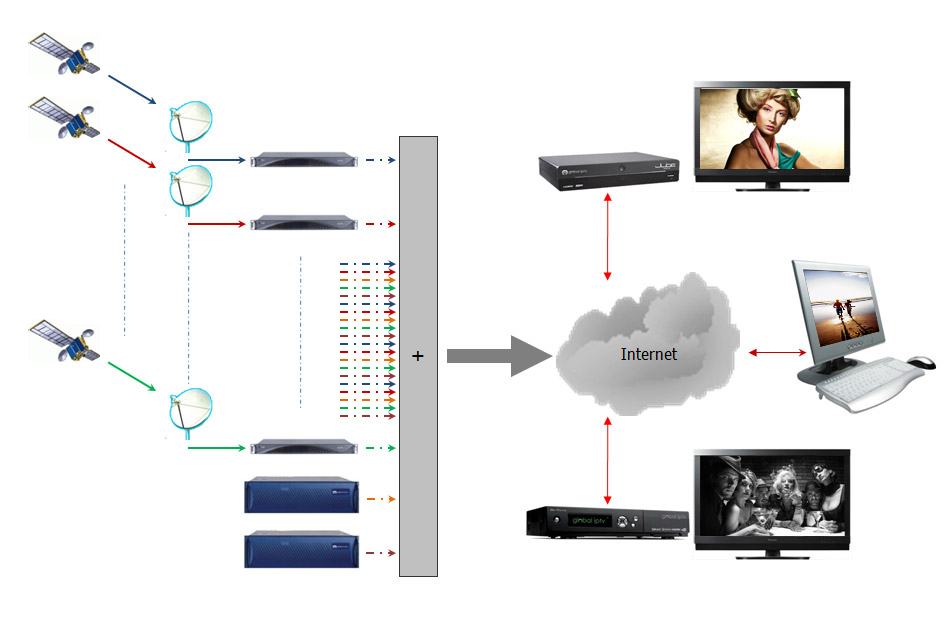 Это могут быть федеральные или региональные каналы, а также дополнительные по желанию пользователя, включая программы узкой тематики или познавательные.
Это могут быть федеральные или региональные каналы, а также дополнительные по желанию пользователя, включая программы узкой тематики или познавательные.
Следующее преимущество IPTV в том, что оно бесплатно. Списки телевизионных каналов скачиваются из интернета.
На заметку! Большинство интернет-провайдеров в качестве бонуса к своим пакетам услуг часто предоставляют возможность смотреть интерактивное телевидение, не взымая за это дополнительной платы.
В сравнении с аналоговым телевидением, IPTV предоставляет изображение и звук значительно лучшего качества. Пользователю доступны даже цифровые каналы в HD формате, хотя их будет немного в бесплатном пакете предоставляемого интерактивного телевидения.
Для IPTV не требуется антенна и прокладка кабелей. Все что нужно, чтобы перевести на цифровое телевидение через Интернет свой телевизор, – стабильное высокоскоростное соединение и функция Smart TV. Если последняя отсутствует, нужно купить приставку IPTV.
Еще одно преимущество IPTV заключается в том, что его можно настроить на неограниченном количестве устройств. Если позволяет скорость интернет соединения, пользователь может подключить к сети несколько телевизоров и сделать цифровое телевидение через Интернет.
Важно! Недостаток IPTV заключается в том, что комфортный просмотр телевизионных каналов невозможен при низких значениях скорости соединения Интернет. Передача данных не должна происходит медленнее 10 Мбит/с.
Подсоединить цифровую приставку
Подключение интерактивного телевидения к телеприемнику возможно через приставку IPTV, сразу через роутер (беспроводное соединение) или интернет-кабель, а также посредством интернет-браузера либо специальных утилит. Для телевизора наиболее удобны и актуальны будут способы со специальной приставкой и беспроводным путем (для ЖК и LED телевизионных панелей с функцией Smart TV). Остальные варианты более применимы для ПК, смартфонов и планшетов.
Подсоединение приставки к телевизионной панели не представляет никакой трудности. Для этого на задней стороне устройства расположены выходы HDMI и AV, а также вход Ethernet для провода, соединяющего с сетью Интернет. Через кабель HDMI производится подключение к современному ТВ. К старому телеприемнику подсоединять приставку следует через выход AV или с помощью переходников, если аналогичного разъема нет на телевизоре.
Настроить ресивер
После подсоединения ресивера к телевизору следует выполнить его настройку. Алгоритм необходимых действий имеет следующий вид.
- Включить ресивер и телевизор, при помощи пульта на телевизионной панели выбрать вход, к которому подключена приставка.
- Открыть настройки, установить русский язык, настроить дату и правильное время, чтобы в дальнейшем пользоваться функцией записи передач.
- Чтобы установить подключение, следует перейти на вкладку «Конфигурация сети».
- Для настройки беспроводного соединения через роутер (TP-Link, D-Link или другого производителя) следует выбрать соответствующий раздел и ввести логин с паролем от домашней сети.
- Для установки проводного соединения с Интернетом нужно сначала вставить кабель в порт Ethernet приставки. Теперь в меню нужно перейти в раздел «Проводное» и выбрать Авто (DHCP).
- Проверить, подключена ли приставка к сети, можно на странице «Состояние сети».
- В разделе «Серверы» нужно указать pool.ntp.org. в строке NTP-серверы.
- Открыв настройку видео, необходимо выключить «Форсирование DVI» и переключение частоты кадров в автоматическом режиме.
- В соответствии с характеристиками телевизора задать подходящее разрешение в разделе «Режим видеовыхода». Если ресивер подсоединен через выход AV, следует установить значение PAL и разрешение 720x При подключении через HDMI нужно выбрать режим 720p или 1080p в зависимости от параметров телевизионной панели.
- Перезагрузить устройство.
- После того, как ресивер снова запустится, нужно открыть вкладку IPTV каналы и ввести в поле URL адрес плейлиста. Его можно предварительно найти в сети через компьютер или получить у интернет-провайдера, если он предоставляет возможность просмотра IPTV.
- Если все действия выполнены правильно, на экране обозначится список каналов.
Особенности беспроводного подсоединения
На современных телевизорах с функцией Smart TV настроить интерактивное телевидение возможно без приставки, для чего нужно подключить телевизионную панель к сети через Wi-Fi или Ethernet и установить специальное приложение. Этот процесс очень похож на устройствах различных производителей, но имеются и отличия, которые детально разберем ниже.
Samsung
Чтобы настроить IPTV на телевизионных панелях Samsung Smart TV без приставки, потребуется сначала подключить устройство к сети через Wi-Fi или кабель. Далее при помощи пульта управления следует выполнить вход в Smart Hub и нажать на кнопку А, окрашенную в красный цвет. Здесь необходимо создать учетную запись, в качестве логина указать Develop, пароль же задать произвольный.
Далее следует перейти в настройки, а затем — в раздел «Разработка». На этой странице нужно внести IP-адрес, указав 188.168.31.14 или 31.128.159.40, а затем провести синхронизацию приложений. Если все действия выполнены правильно, в перечне приложений появится программа nStreamPlayer. Чтобы начать смотреть цифровые телевизионные каналы, остается лишь указать адрес плейлиста для загрузки.
LG
Для настройки интерактивного телевидения на телевизионных панелях LG с функцией Smart TV нужно выполнить следующие действия:
- подключить к сети телевизионную панель;
- открыть магазин приложений LG Smart World;
- ввести в поиске SS IPTV, найти утилиту и установить;
- запустить утилиту и загрузить список каналов.
Совет! Программу для просмотра IPTV-телевидения можно запустить с флэшки. Для этого нужно скачать архив с утилитой с официального сайта, распаковать в корень USB-устройства, которое затем подключить к телевизору. На телевизионной панели нужно запустить меню Smart, выбрать «Мои приложения» и пройти короткую регистрацию. Затем можно запускать программу и смотреть любые передачи в цифровом качестве.
Другие марки телевизоров
На телевизорах других производителей настройка IPTV выполняется схожим образом. Наиболее популярные марки будут отображены в таблице ниже.
| Марка | Особенности настройки |
| Philips | 1. Подключить к сети телевизионную панель. 2. Нажать на телевизоре «Обзор Net TV», перейти в «App Gallery». 3. Через поиск найти подходящее приложение и установить, чтобы перейти к просмотру. |
| Panasonic | 1. Настроить интернет-соединение. 2. Нажать клавишу Smart на пульте, чтобы открыть меню Smart TV. 3. Через магазин приложений установить Vintera TV. 4. В списке провайдеров автоматически определяется Айроннет, если этого не произошло, нужно указать адрес tv.ironnet.info/iptv.m3u, чтобы загрузить плейлист. Можно установить любой другой список каналов по усмотрению владельца устройства. |
| Sony Bravia | Для просмотра IPTV на телевизорах этого производителя нужно настроить подключение к сети, скачать приложение Vintera TV или SS IPTV из магазина и загрузить плейлист. |
Чтобы настроить интерактивное ТВ в устройствах на платформе Android (Sony, Philips, Telefunken, а также других производителей), нужно установить на телевизоре интернет-соединение, перейти в Play Market и скачать любую программу из множества доступных. После этого нужно загрузить список каналов.
Возможные проблемы и пути их решения
Если, выполнив все вышеописанные действия, пользователь не видит списка каналов, причина может заключаться в отсутствии подключения к сети. Нужно убедиться, что Интернет не отключен по каким-либо причинам, а затем проверить настройки устройства.
Еще одна причина, по которой отсутствует перечень каналов, может таиться в нерабочем или устаревшем плейлисте. В таком случае следует запросить у провайдера или найти в Интернете новый актуальный список.
Итак, зная, что нужно сделать, чтобы телевизор показывал интерактивные цифровые каналы, можно самостоятельно настроить IPTV в домашних условиях. Для этого потребуется бесперебойное высокоскоростное подключение к сети Интернет, приставка IPTV или функция Smart TV в телевизионной панели.
Самые продаваемые телевизоры в 2018 году
Телевизор LG 43UK6200 на Яндекс Маркете
Телевизор Sony KD-55XF9005 на Яндекс Маркете
Телевизор LG 49UK6200 на Яндекс Маркете
Телевизор Sony KD-65XF9005 на Яндекс Маркете
Телевизор LG OLED55C8 на Яндекс Маркете
Настройка Smart TV на телевизорах LG (просмотр IP TV без приставки)
Внимание! Приложение SS IPTV, позволяющее просматривать IP TV на телевизорах LG, гарантированно работает на телевизорах 2012-2013 гг.
Cерии телевизоров, выпущенных в 2013г:
Серии телевизоров, выпущенных в 2012г:
Серии телевизоров, выпущенных в 2011г.:
Пример расшифровки: модель телевизора 42LA690V
Это 2013 год выпуска.
Теперь собственно инструкция по настройке:
Настройка проводного подключения к интернету (LAN)
Соедините LAN-порт, расположенный на задней панели телевизора, со свободным портом роутера с помощью сетевого кабеля необходимой длины (кабель не входит в комплект поставки телевизора).
Откройте Smart-меню, нажав на пульте кнопку «Home», и выберите пункт «УСТАНОВКА».
В открывшемся окне перейдите на вкладку «СЕТЬ», пункт «Настройка сети: проводной»
Как правило, в большинстве случаев (если в проводной сети используется широкополосный маршрутизатор) соединение может быть установлено при автоматических настройках по умолчанию – в этом случае выбирайте режим «Автонастройка IP».
Если Вам потребуется указать IP-адрес и адрес сервера DNS вручную, воспользуйтесь режимом «Ручная настройка IP» и введите адреса при помощи кнопок пульта управления.
Нажмите кнопку «ОК». Телевизор проверит настройки сети и выведет на экран результат подключения.
Настройка беспроводного подключения к интернету (WiFi)\
Посмотрите в Руководстве пользователя, присутствует ли в Вашей модели телевизора встроенный модуль WiFi.
Если в вашей модели он отсутствует, Вы можете подключить телевизор через WiFi-адаптер для USB-порта LG AN-WF100 (приобретается отдельно).
Подключите WiFi адаптер в свободный USB-порт телевизора.
Перед подключением необходимо настроить точку доступа.
Её рекомендуется располагать не ближе чем в одном метре от телевизора, чтобы избежать помех и конфликтов с пультом управления.
Если для Вашего телевизора доступно беспроводное подключение к сети, на экране настроек появится пункт: «Настройка сети: беспроводной».
Выберите его, нажав кнопку ОК на пульте.
В появившемся окне выберите желаемый способ соединения:
- «Настройка из списка точек доступа (AP)» — если Вы знаете название своей домашней WiFi сети и дополнительные параметры.
- «Простая установка (режим WPS-кнопки)» — если Ваш роутер поддерживает режим автоматического подключения Wi-Fi Protected Setup. Это наиболее лёгкий способ установки — просто нажмите WPS-кнопку, выйдете в меню телевизора, нажмите Подключить и выберите автоматическую или ручную настройку IP, как и при проводном подключении.
- «Настройка сети [Ad-hoc]» — если Вы хотите подключить телевизор к домашней беспроводной сети, но без доступа к Интернету. На компьютере в настройках сетевого подключения необходимо ввести IP адрес (192.168.0.1), маску подсети (255.255.255.0) и шлюз по умолчанию (192.168.0.10).
- При выборе этого способа подключения нужно будет ввести идентификатор сети и защитный ключ устройства (информацию о настройках при желании можно изменить с помощью красной кнопки), затем ввести адрес шлюза компьютера в качества IP-адреса телевизора и наоборот — IP-адрес компьютера в качестве шлюза телевизора.
В списке найденных WiFi сетей выберите название Вашей точки доступа или WiFi маршрутизатора.
Если ваша WiFi сеть защищена паролем, введите его при помощи пульта, нажав на красную кнопку «PIN».
Телевизор проверит настройки сети и выведет на экран результат подключения:
Заведение услуги IPTV через личный кабинет или в офисе компании Марк.
Активация услуги IPTV через личный кабинет описана по ссылке http://mark.ru/support/instruction/kak_nastroit_ip_tv_pc_version/.
Дополнительно для просмотра IPTV через приложение SS IPTV переключите тип оборудования в разделе “заведение и оплатат услуг” личного кабинета на Dune HD, нажав на соответствующую кнопку:
Услугу IPTV можно протестировать один раз бесплатно в течение 7 дней, нажав на кнопку “тестирование” в личном кабинете. В тестовом режиме доступно 8 федеральных каналов + 1 канал в HD-качестве. Здесь же можно выбрать тарифный план: базовый или расширенный после тестирования услуги. Также завести услугу IPTV можно на любой точке обслуживания клиентов компании Марк.
Регистрация в магазине LG Apps и скачивание приложения SS IPTV
Изначально для дальнейшей работы по активации списка каналов Вам нужно набрать в браузере компьютера строку: http://vod.izhcom.net/dune/playlist_ID_Pin.m3u,
где ID и Pin — реквизиты, полученные при оформлении договора. Вводите внимательно без ошибок, обратите внимание на подчеркивание _.
После можно запускать приложение на самом телевизоре. Для этого зайдите в магазин LG Apps TV через интерфейс LG Smart TV и зарегистрируйтесь: необходимо создать ID и пароль, указать свои данные (ФИО, эл.почту), нажать ОК.
Далее в разделе LG Smart World выберите приложение SS IPTV. Затем нажмите в появившемся окне кнопку “скачать”.
После закачки запустите приложение, нажав соответствующую кнопку “запустить”.
В открывшемся приложении выберите раздел “провайдер”
В столбце “страна” выберите Russian Federation, в столбце “город” — Ижевск, в столбце “провайдер” — Ижком ТВ, далее нажмите на галочку в правом верхнем углу
В открывшемся списке каналов выберите необходимый, нажмите на иконку, соответствующую ему, дождитесь, когда начнется воспроизведение канала.
Если у вас включен тестовый пакет IPTV, будет отображаться полный список каналов расширенного пакета, но работать будут только каналы из указанного перечня:
- первый канал
- россия-1
- россия-2
- нтв
- пятый канал
- россия-к
- россия-24
- карусель
- общественное телевидение России
- тв центр
- спорт 1 HD
Настройка IPTV-телевидения (multicast) – Интернет-провайдер Netts
Внимание! С 14 ноября 2016 года изменены настройки и плейлист IPTV. Для использования услуги требуется перенастроить приставку и/или заменить плейлист.
В нашей сети в режиме тестирования запущена услуга «IP-телевидение (IPTV)».
Она предоставляется абонентам сети Netts.ru бесплатно вне зависимости от выбранного тарифного плана.
IPTV напоминает обычное кабельное телевидение, только в дом оно приходит не по коаксиальному кабелю, а по тому же кабелю, что и интернет. IPTV представляет собой трансляцию каналов, преимущественно в форматах MPEG2/MPEG4, по транспортной сети провайдера с последующим просмотром через специальную программу на компьютере (ноутбуке, планшете и т.п.), телевизоре через специальную телеприставку STB (Set-Top Box), медиаплеер или на более современном телевизоре, поддерживающем работу с IPTV.
Преимущества цифрового телевидения заключаются в высоком качестве трансляции, отсутствии необходимости дополнительных антенн и проводов, а так же в постоянно растущем количестве бесплатных телеканалов.
Если вы используете для подключения к нашей сети дополнительное оборудование (маршрутизатор / роутер), оно должно поддерживать работу c IPTV и должным образом настроено (обычно — галочка Enable multicast или Enable multicast routing).
Плей-лист [версия от 01.09.2016] со списком каналов можно загрузить по адресу http://10.24.72.7/images/iptv.m3u
Варианты подключения услуги
1. Просмотр на устройствах под управлением ОС Windows
IPTV-Player
На компьютере (ноутбуке, моноблоке, планшете и т.п.) для просмотра IP-телевидения необходимо установить специальный проигрыватель и указать ему место нахождения списка каналов, предоставляемых провайдером (см.выше). Таких программ существует довольно много и Вы можете воспользоваться любым, наиболее удобным для Вас. Мы предлагаем один из вариантов — проигрыватель для операционной системы Windows: IP-TV Player.
| Официальный сайт: | http://borpas.info |
| Условия распространиения: | бесплатно |
| Интерфейс: | русский |
IP-TV Player — программа для удобного просмотра IP-телевидения
Возможности:
- просмотр открытых (незашифрованных) потоков http, udp-multicast и т.д. (частичная поддержка ТВ-тюнеров через WDM-драйвер)
- отдельные настройки для каналов
- возможность записи потока в файл
- OSD (информационное окно внизу видео-окна) — громкость и название канала, индикатор записи
- список каналов в видео-окне
- управление видео с клавиатуры (клавиши смотрите в краткой справке в самой программе)
- поддержка телепрограммы в формате JTV (автоматическая загрузка, распаковка, сопоставление, возможность экспорта в HTML)
- планировщик записи/просмотра
- фоновая запись любого количества каналов
Для того, чтобы воспользоваться услугой, загрузите и установите IP-TV Player v.0.28.1.8845. Все настройки плеер загрузит автоматически. Обратите внимание, что в Windows Vista, 7, 8, 8.1, 10 установку необходимо производить от имени администратора (правой кнопкой мыши по программе установки — Запуск от имени Администратора)
Абонентам, у которых плеер уже был установлен ранее, рекомендуется его удалить и установить новую версию, загрузить которую можно по ссылке выше.
2. Просмотр на обычном телевизоре через STB-приставку / медиаплеер
STB-приставка (Set-Top Box) — устройство, преобразуещее принимаемый сигнал в «понятный» для обычного телевизора или иного устройства. В нашем случае приставка позволяет принять сигнал IPTV и вывести его на обычный телевизор.
Помимо преобразования сигнала современные приставки обладают множеством других функий и представляют из себя медиаплееры, позволяющие просматривать видео, фото, слушать музыку с подключенного USB-флеш накопителя, карты памяти, жесткого диска, по сети, подключаться к популярным сервисам в сети Интернет (youtube) и т.п.
В нашей сети поддерживаются следующие приставки:
- Dune TV-101/101W
- Dune TV-102/102С/102С-T2
- Dune Connect
Приставка подключается к маршрутизатору (он же роутер). После настройки маршрутизатор подключается к сети провайдера и соединяется с сетью Интернет. К маршрутизатору подключаются сетевые устройства, имеющиеся в Вашем распоряжнии (компьютеры, ноутбуки смартфоны и т.п.). Одним из этих устройств будет приставка. Роутер передает ей сигнал IPTV, а приставка транслирует его на телевизор.
При данном способе подключения приставка, помимо сигнала IPTV, получает выход в сеть Интернет и вашу домашнюю сеть, а значит появляется возможность использовать имеющиеся в ней интернет-функции (если такие имеются), обновлять прошивку через интернет, организовать связь с компьютером и т.п.
Настоятельно рекомендуется использование проводных приставок ввиду устойчивости и надежности проводного соединения.
Настройка приставки Dune
3. Просмотр на телевизоре с функцией SmartTV
Если вы обладаете телевизором с функцией SmartTV и в каталоге программ есть специальный проигрыватель для просмотра IPTV, укажите в его настройках путь к плей-листу.
Для телевизоров Samsung рекомендуется приложение Peers.TV
Как установить IPTV на Smart TV
Как установить IPTV на Smart TV
В последнее время у вашего телевизора возникли проблемы с антенной, и по этой причине у вас возникли проблемы с просмотром телеканалов. Пытаясь решить это небольшое временное неудобство, вы решили перейти на IPTV, а затем на телевидение через Интернет, чтобы не потерять передачу ваших любимых программ.
Как сказать? Все ли в точности так, как я их описал? Тогда знайте, что вы попали в нужное место в нужное время: в сегодняшнем руководстве я покажу вам , как установить IPTV на Smart TV , выполнив несколько шагов, которые сделают эту операцию действительно простой.Поэтому мы увидим, как установить приложение, полезное для просмотра телеканалов, введенных через список IPTV, и как его правильно настроить. Уверяю вас, что вам действительно не о чем беспокоиться: просто следуйте инструкциям в этом руководстве, и вы обязательно добьетесь успеха в своем намерении. Хорошего чтения и хорошего зрения!
Предупреждение : поскольку я абсолютно не намерен поощрять пиратство, в этом уроке я покажу вам, как использовать приложения IPTV на Smart TV для просмотра телеканалов в чистом виде, а не на платном ТВ.Используйте указанные в статье инструменты только в законных целях. Я не считаю себя ответственным за любое незаконное использование информации, представленной в этом руководстве. Если все понятно, приступим к действиям.
Что такое IPTV и как оно работает
Как установить IPTV на Smart TV
Прежде чем подробно объяснять процедуры, необходимые для установки IPTV на Smart TV , я хочу кратко объяснить, что такое IPTV и как оно работает, чтобы вы могли понять, как использовать эту технологию в полной мере.
IPTV — это аббревиатура от Internet Protocol Television и, как следует из названия, это система, которая позволяет вам смотреть телевизор через Интернет-соединение и протокол TCP / IP.
Это расширение контента имеет огромный потенциал, даже если в последнее время оно было немного отложено в пользу технологии OTT (Over-The-Top) , которая основана на технологии IPTV, но также гарантирует возможность для просмотра контента в режиме по запросу.Примером этой новейшей технологии являются самые популярные потоковые платформы, такие как Netflix , Amazon Prime Video или, для спортивного контента, DAZN .
Также следует знать, что технология IPTV часто используется ненадлежащим образом для бесплатного просмотра платных телеканалов; этот тип использования абсолютно не рекомендуется , так как это противоречит закону, и даже для тех, кто его использует, предусмотрены суровые наказания.
Теперь, когда вы понимаете, как работает технология IPTV, можете переходить к практической части моего руководства.В следующих абзацах я подробно объясню, как подключить Smart TV к Интернету, и расскажу о некоторых полезных приложениях для просмотра IPTV на Smart TV, а также укажу процедуру настройки рекомендуемого приложения SS IPTV.
Подключите Smart TV к Интернету
Как установить IPTV на Smart TV
Если вы хотите просматривать каналы IPTV на своем Smart TV, вы можете использовать специальные приложения, которые можно бесплатно загрузить из магазина телевизоров.Чтобы продолжить загрузку приложений, необходимо подключить Smart TV к Интернету, выполнив процедуру, которую я укажу в следующих строках.
Небольшое уточнение перед началом: все процедуры, которые вы прочитаете, будут относиться к имеющемуся у них LG Smart TV , поэтому пункты меню и шаги, которые я укажу, могут незначительно отличаться в зависимости от модели телевизора, имеющейся у вас. Все чисто? Что ж, идем дальше.
Чтобы подключить Smart TV к Интернету, включите его и нажмите кнопку Home на пульте дистанционного управления (на ней есть символ , обозначающий небольшой дом ).Откройте главное меню, с помощью указателя пульта дистанционного управления нажмите значок шестеренки Значок , расположенный в верхнем правом углу, и в раскрывающемся меню, которое отображается на экране, нажмите символ […] , называемый Все настройки .
На этом этапе найдите слово Сеть , нажмите на него и выберите, нужно ли выходить в Интернет через Wi-Fi или через проводное соединение , то есть через кабель Ethernet . В первом случае нажмите на соединение Wi-Fi , которое вы видите на экране, найдите голос, связанный с вашей домашней сетью, и нажмите на него, чтобы подключиться, набрав пароль доступа, который вы найдете на модеме, или тот, который вы лично установленный.
Если, с другой стороны, вы собираетесь использовать проводное соединение, у вас должен быть кабель Ethernet для подключения порта Ethernet модема / маршрутизатора к порту на задней панели Smart TV. Ниже вы можете увидеть пример кабеля Ethernet, доступного на Amazon.com, который может вам подойти.
Скачать приложения для IPTV
Как установить IPTV на Smart TV
После подключения Smart TV к Интернету откройте магазин последнего, чтобы загрузить и установить приложение для IPTV.В моем случае на LG Smart TV виртуальный магазин называется LG Content Store и расположен на главном экране телевизора, доступ к которому осуществляется нажатием на символ коттеджа на пульте дистанционного управления.
После этого, нажав на иконку магазина, нажмите на иконку с увеличительным стеклом (находится в верхнем меню). Затем введите в текстовое поле, которое вы видите на экране, термин iptv , чтобы отобразить соответствующие результаты поиска.
Среди приложений IPTV, которые вы можете найти в магазине, есть такие, которые позволяют получить доступ к предварительно настроенным каналам IPTV, например ONE IPTV , которое предлагает видение вьетнамских телеканалов, или ILIRIA IPTV с албанским Телеканалы. Однако другие приложения, такие как SS IPTV , также позволяют выполнять индивидуальную настройку путем включения списков IPTV, например, в m3u , xspf , asx и pls .
В то время как первый тип приложений не требует настройки, для второго необходимо выполнить ручную процедуру добавления телеканалов, которые будут отображаться. В связи с этим в следующем абзаце я расскажу, как именно выполнить настройку бесплатного приложения SS IPTV .
Настройка приложения IPTV
Как и ожидалось, среди приложений IPTV, которые я рекомендую бесплатно загрузить на ваш Smart TV, есть SS IPTV , мультимедийный проигрыватель, который благодаря своему пользовательскому интерфейсу на итальянском языке предлагает простую процедуру настройки для включения выделенного списки для просмотра каналов IPTV.
При этом, как только вы дойдете до магазина своего телевизора ( LG Content Store в случае LG TV) и выполнили поиск приложений IPTV (как указано в предыдущем абзаце), найдите приложение SS IPTV , скачать и установить, нажав кнопку Установка . Теперь дождитесь окончания этой автоматической процедуры, затем нажмите Start , чтобы запустить приложение и настроить его, следуя инструкциям, которые я собираюсь вам предоставить.
Когда приложение запущено, нажмите кнопку Accept , чтобы согласиться с условиями использования на экране лицензионного соглашения для пользователя .В начальном разделе приложения нажмите кнопку с изображением шестеренки в правом верхнем углу, чтобы получить доступ к меню настроек .
Как установить IPTV на Smart TV
Теперь щелкните элемент Content в левом боковом меню и на следующем экране нажмите кнопку (+) Добавить , чтобы отобразить текстовое поле, в которое нужно вставить список IPTV, который должен находиться в одном из поддерживаемые форматы, например m3u .
Наконец, нажмите кнопку Save вверху, чтобы сохранить импортированный список и вернуться на главный экран ( Main Screen ), нажав кнопку Back на пульте дистанционного управления. Теперь вам просто нужно нажать на значок только что созданного списка воспроизведения мультимедиа, чтобы начать воспроизведение телеканалов из списка, вставленного в приложение.
Как установить IPTV на Smart TV
Если вместо этого вы не хотите вставлять список каналов IPTV, вы можете увидеть те, которые уже присутствуют и предварительно настроены в приложении, нажав на элемент Open TV в разделе Main Screen .Все очень просто, не правда ли?
Как установить IPTV на Smart TV? [Обновлено в 2021 году]
IPTV (Internet Protocol Television) — это система, которая предоставляет программы цифрового телевидения, которые передаются через Интернет. Он позволяет смотреть различные телешоу и фильмы по запросу на Smart TV. Существует несколько приложений IPTV, доступных для потоковой передачи каналов IPTV на Smart TV, приложение включает в себя Smarter IPTV, Smart IPTV и многие другие.
Большинство Smart TV работают на базе операционной системы Android, поэтому приложения, разработанные для платформы Android, могут без проблем работать на Smart TV.
Службу IPTV можно использовать на Smar TV на большинстве телевизоров, таких как Sony, Samsung, LG и многих других Smart TV. В этой статье мы поговорим о том, как установить IPTV на Smart TV.
Как настроить IPTV на Smart TV?Процесс настройки IPTV на Smart TV довольно прост. Следуйте пошаговой процедуре ниже, чтобы установить IPTV на Smart TV.
Шаг 1: Сначала зайдите в App Store на своем Smart TV
Шаг 2: в поле поиска введите приложение « Smart IPTV ».
Шаг 3: Теперь вы можете увидеть Smart TV и похожие приложения. Щелкните приложение Smart IPTV, чтобы загрузить и установить приложение на свое устройство.
Шаг 4: в конце установки. Нажмите на приложение, чтобы запустить его,
Шаг 5: Здесь вы можете увидеть Mac-адрес вашего телевизора, просто попробуйте.
Шаг 6: , затем откройте www.siptv.eu/mylist в своем браузере.
Шаг 7: На веб-странице введите Mac-адрес телевизора.
Шаг 8: Теперь введите URL-адрес m3u или файл, предоставленный поставщиком IPTV, и нажмите кнопку «Отправить», чтобы загрузить файл в список воспроизведения.
Шаг 9: после завершения загрузки необходимо перезапустить приложение, чтобы увидеть список элементов, которые можно воспроизвести на экране.
Вот и все, установка IPTV на Smart TV успешно завершена. Теперь вы можете смотреть все свои любимые шоу на своем Smart TV в высоком качестве.
Подписки IPTV для Smart TVIPTV — лучший резак для кабеля, который больше не заставит вас возвращаться к кабельным каналам.
Он предлагает огромное количество каналов высшего качества .
Доступно множество поставщиков услуг IPTV, вы можете выбрать любого, исходя из ваших потребностей. Но прежде чем выбрать услугу, убедитесь, что у вас есть все любимые каналы, и проверьте, действительна ли цена, которую вы платите.
Многие провайдеры также предлагают очень доступные тарифные планы, если каналы соответствуют всем вашим потребностям в развлечениях, вы можете выбрать услугу.
ЗаключениеУстановка IPTV на Smart TV позволяет без проблем транслировать множество телеканалов в прямом эфире на телевизор. Каналы могут отличаться в зависимости от и выбранного вами плана подписки . В целом это идеальный источник потоковой передачи, который решает все потребности потоковой передачи с большей гибкостью.
Спасибо, что прочитали этот пост. Если у вас есть вопросы, оставьте комментарий ниже.
IPTV — Лучшие бесплатные и платные услуги
Эта страница содержит партнерские ссылки, по которым TROYPOINT может получать комиссию без каких-либо дополнительных затрат для вас.Часто вы получаете скидку из-за особых условий, предусмотренных для наших посетителей. Я никогда не буду продвигать то, что лично не использую и не рекомендую. Покупка по моим ссылкам напрямую поддерживает TROYPOINT, что позволяет получать контент и инструменты. Спасибо!
IPTV означает Internet Protocol Television . Эта новая недорогая технология заменяет традиционные кабельные и спутниковые услуги для многих семей по всему миру.
Те, кто предпочитает использовать IPTV вместо кабельного или спутникового, могут ежегодно экономить сотни, если не тысячи долларов.
Официальное уведомление: TROYPOINT не несет ответственности за утечки данных, зараженные / взломанные устройства или ведение журналов ISP, вызванные использованием непроверенных сторонних приложений, услуг IPTV, надстроек или веб-сайтов потоковой передачи.
НАЖМИТЕ ЗДЕСЬ ДЛЯ ЛУЧШЕГО VPN
Вы можете думать об IPTV как о кабельном телевидении на стероидах через Интернет, но за небольшую плату.
Большинство услуг IPTV предоставляют тысячи телеканалов в прямом эфире.
Некоторые предоставляют абонементы на профессиональные спортивные соревнования по футболу, бейсболу, баскетболу, хоккею и спортивные соревнования с оплатой за просмотр.
ПриложенияIPTV обычно доступны в виде автономных приложений, которые лучше всего работают на недорогих потоковых устройствах на базе Android, таких как Amazon Fire TV Stick и Android TV Boxes.
Буквально тысячи услуг IPTV доступны для покупки через Интернет.
В этом посте рассматриваются самые популярные сервисы, доступные в 2021 году.
Законно ли IPTV? Безопасно ли IPTV? Какие самые лучшие услуги IPTV? Мы ответим на эти и другие вопросы в этой статье.
Ниже мы рассмотрим все, что вам нужно знать об IPTV в 2021 году.
Что такое IPTV? Ответы на все вопросы
Правовая оговорка об авторских правах: TROYPOINT — это технический веб-сайт, на котором публикуются учебные материалы, новости и обзоры. Мы не проверяем, имеют ли приложения, службы или веб-сайты надлежащую лицензию на предоставляемые ими носители. Мы не владеем, не управляем и не перепродаем какие-либо потоковые сайты, услуги, приложения или дополнения. Каждое лицо несет исключительную ответственность за доступ к средствам массовой информации, и мы предполагаем, что все посетители соблюдают законы об авторском праве, установленные в пределах их юрисдикции.Упомянутые приложения, надстройки, сервисы и потоковые сайты не размещаются и не администрируются TROYPOINT.Лучшие услуги IPTV
Примечание. На этой странице мы разместили некоторые услуги, которые стали настолько популярными, что больше не привлекают новых клиентов. В этом случае услуга больше не будет указана в разделе «Лучшие услуги IPTV», поскольку она больше не доступна.
Ниже вы найдете список проверенных и непроверенных услуг IPTV.
Августовский опрос IPTVНам нужны ваши отзывы! Используйте следующий опрос по услугам IPTV, чтобы сообщить нам, какая ваша любимая услуга IPTV.
Помогите нам определить лучшую доступную услугу IPTV. Вы должны проголосовать, чтобы увидеть результаты.
Непроверенные услуги IPTV
TROYPOINT не принимает и никогда не будет принимать какие-либо рекламные / партнерские доходы от непроверенных услуг IPTV.TROYPOINT не владеет и не управляет услугами IPTV, а также не выступает в качестве реселлера для каких-либо компаний.
Поскольку эти приложения недоступны для установки через Amazon или Google Play, мы не знаем, имеют ли они надлежащую лицензию для каналов, которые они доставляют. Вы можете найти список проверенных услуг, расположенный под этим списком.
Мы не будем ссылаться на страницы регистрации для непроверенных услуг IPTV, потому что мы не знаем, имеют ли они надлежащую лицензию.
Поиск Google — ваш друг, если вам нужна дополнительная информация об услугах, описанных ниже.
1. Да IPTVЦена: Меньше 12 долларов в месяц
Количество каналов: Более 6000
Подключения: 1
IP-адрес заблокирован: №
Поддержка VPN: Да. Прекрасно работает с IPVanish.
Спортивные комплекты: Да.
Электронный программный гид (EPG): Да.
M3U URL: Да.
Видео по запросу: Да.
PPV: Да.
Каналы для взрослых: Да.
Catch Up: Информация недоступна.
Варианты оплаты: Биткойн и другие криптовалюты
Служба поддержки клиентов: Да, через контактную онлайн-форму.
2. Династия ТВ
Цена: От 10 долларов.00 / мес
Количество каналов: Более 6000
Подключения: 2 с базовым пакетом, но можно получить и больше
IP-адрес заблокирован: №
Поддержка VPN: Да. Прекрасно работает с IPVanish.
Спортивные комплекты: Да.
Электронный программный гид (EPG): Да.
M3U URL: Да.
Видео по запросу: Да.
PPV: Да.
Каналы для взрослых: Да.
Catch Up: Да.
Варианты оплаты: PayPal
Служба поддержки клиентов: Да, отправив запрос на их веб-сайте.
3. Sapphire Secure
Цена: От 5,00 $ / месяц
Количество каналов: Более 1600
Подключения: Один с базовым пакетом, но можно получить и другие
IP-адрес заблокирован: No.
Поддержка VPN: Да. Прекрасно работает с IPVanish.
Спортивные комплекты: Да.
Электронный программный гид (EPG): Да.
M3U URL: Да.
Видео по запросу: №
PPV: Да.
Каналы для взрослых: Да.
Catch Up: No.
Варианты оплаты: Принимает биткойны, криптовалюту и дебет / кредит.
Служба поддержки клиентов: Да, через контактную онлайн-форму.
4. SSTV IPTV
Цена: От 17 долларов в месяц
Количество каналов: Более 8000
Подключения: 1 со стандартным пакетом, но можно получить и больше
IP-адрес заблокирован: №
Поддержка VPN: Да. Прекрасно работает с IPVanish.
Спортивные комплекты: Да.
Электронный программный гид (EPG): Да.
M3U URL: Да.
Видео по запросу: Да.
PPV: Да.
Каналы для взрослых: Да.
Catch Up: No.
Варианты оплаты: PayPal и биткойн
Служба поддержки клиентов: Да, через контактную онлайн-форму, электронную почту и социальные сети
5.Гиперзвуковой телевизор
Цена: От 12 долларов в месяц. Существует также 24-часовая пробная версия за 1 доллар США.
Количество каналов: Более 7000
Подключения: 2 в стандартной упаковке
IP-адрес заблокирован: №
Поддержка VPN: Да. Прекрасно работает с IPVanish.
Спортивные комплекты: Да.
Электронный программный гид (EPG): Да.
M3U URL: Да.
Видео по запросу: Да.
PPV: Да.
Каналы для взрослых: Да.
Catch Up: No.
Варианты оплаты: PayPal
Служба поддержки клиентов: Да, через онлайн-чат и электронную почту.
6. King IPTV
Цена: Меньше 18 долларов в месяц. Но поставляется только в пакетах на 3, 6, 12 и 24 месяца.
Количество каналов: Более 12000
Подключения: 1
IP-адрес заблокирован: №
Поддержка VPN: Да. Прекрасно работает с IPVanish.
Спортивные комплекты: Да.
Электронный программный гид (EPG): Да.
M3U URL: Да.
Видео по запросу: Да.
PPV: Да.
Каналы для взрослых: Да.
Catch Up: Информация недоступна.
Варианты оплаты: Биткойн и PayPal
Служба поддержки клиентов: Да, через контактную онлайн-форму.
7. Necro IPTV
Цена: Менее 15 долларов США в месяц. Также поставляется в пакетах на 3, 6 и 12 месяцев.
Количество каналов: Более 2000
Подключения: 2
IP-адрес заблокирован: No.
Поддержка VPN: Да. Прекрасно работает с IPVanish.
Спортивные комплекты: Да.
Электронный программный гид (EPG): Да.
M3U URL: Да.
Видео по запросу: №
PPV: Да.
Каналы для взрослых: Да.
Catch Up: Да.
Варианты оплаты: Биткойн, PayPal и кредит / дебет.
Служба поддержки клиентов: Да, через контактную онлайн-форму и электронную почту.
8. Secure Stream OTT
Цена: Стандартный пакет стоит 18 долларов в месяц с 24-часовой бесплатной пробной версией
Количество каналов: 15000
Подключения: До 3
IP-адрес заблокирован: №
Поддержка VPN: Да. Прекрасно работает с IPVanish.
Спортивные комплекты: Да.
Электронный программный гид (EPG): Да.
M3U URL: Да.
Видео по запросу: Да.
PPV: Да.
Каналы для взрослых: Да.
Catch Up: Да.
Варианты оплаты: PayPal, биткойн, кредит / дебет
Служба поддержки клиентов: Да, через чат Telegram и электронную почту
9. Потоки вуду
Цена: От 11 долларов США.00 / мес. Существует 24-часовая пробная версия за 3,00 доллара США
Количество каналов: Более 12000
Подключения: 2
IP-адрес заблокирован: №
Поддержка VPN: Да. Прекрасно работает с IPVanish.
Спортивные комплекты: Да.
Электронный программный гид (EPG): Да.
M3U URL: Да.
Видео по запросу: Да.
PPV: Да.
Каналы для взрослых: Да.
Catch Up: Да.
Варианты оплаты: Принимает кредит / дебет.
Служба поддержки клиентов: Да, через контактную онлайн-форму и электронную почту.
10. Звездный Streamz
Цена: От 16 долларов в месяц. Также поставляется в пакетах на 3, 6 и 12 месяцев.
Количество каналов: Более 9000
Подключения: 3
IP-адрес заблокирован: No.
Поддержка VPN: Да. Прекрасно работает с IPVanish.
Спортивные комплекты: Да.
Электронный программный гид (EPG): Да.
M3U URL: Да.
Видео по запросу: Да.
PPV: Да.
Каналы для взрослых: Да.
Catch Up: Да.
Варианты оплаты: Принимает кредит / дебет.
Служба поддержки клиентов: Да, через контактную онлайн-форму и электронную почту.
11. SuperPro IPTV
Цена: Стандартный план стоит 17 долларов в месяц. Доступны премиум-варианты.
Количество каналов: Более 15000
Подключений: 2, но можно получить до 3
IP-адрес заблокирован: №
Поддержка VPN: Да. Прекрасно работает с IPVanish.
Спортивные комплекты: Да.
Электронный программный гид (EPG): Да.
M3U URL: Да.
Видео по запросу: Да.
PPV: Да.
Каналы для взрослых: Да.
Catch Up: Да.
Варианты оплаты: Биткойн, PayPal и кредит / дебет
Служба поддержки клиентов: Да, через чат в реальном времени и чат Telegram.
12. SupremeTV
Цена: Меньше 18 долларов в месяц
Количество каналов: Более 15000
Подключения: 1 с базовым пакетом, но можно получить до 3
IP-адрес заблокирован: No.
Поддержка VPN: Да. Прекрасно работает с IPVanish.
Спортивные комплекты: Да.
Электронный программный гид (EPG): Да.
M3U URL: Да.
Видео по запросу: Да.
PPV: Да.
Каналы для взрослых: Да.
Catch Up: Да.
Варианты оплаты: Биткойн, PayPal и кредит / дебет
Служба поддержки клиентов: Да, через службу поддержки Telegram.
13. Пеликан Хостинг
Цена: От 15 долларов в месяц. У них также есть 24-часовая бесплатная пробная версия.
Количество каналов: Более 10 000
Подключения: 3 в стандартной упаковке
IP-адрес заблокирован: №
Поддержка VPN: Да. Прекрасно работает с IPVanish.
Спортивные комплекты: Да.
Электронный программный гид (EPG): Да.
M3U URL: Да.
Видео по запросу: Да.
PPV: Да.
Каналы для взрослых: Да.
Catch Up: No.
Варианты оплаты: PayPal и биткойн
Служба поддержки клиентов: Да, через чат, электронную почту и социальные сети
14. Apollo Group TV
Цена: От 24 долларов.99 / мес. Предлагаем 10-дневную бесплатную пробную версию
Количество каналов: Более 1000
Подключения: 5 в стандартной упаковке
IP-адрес заблокирован: №
Поддержка VPN: Да. Прекрасно работает с IPVanish.
Спортивные комплекты: Да.
Электронный программный гид (EPG): Да.
M3U URL: Да.
Видео по запросу: Да.
PPV: Да.
Каналы для взрослых: Да.
Catch Up: No.
Варианты оплаты: Биткойн и кредит / дебет
Служба поддержки клиентов: Да, через Telegram, Discord и электронную почту
15. Vue Media IPTV
Цена: От 13 долларов в месяц
Количество каналов: Более 6000
Подключения: 1 с базовым пакетом, но можно получить и больше
IP-адрес заблокирован: No.
Поддержка VPN: Да. Отлично работает с IPVanish.
Спортивные комплекты: Да.
Электронный программный гид (EPG): Да.
M3U URL: №
Видео по запросу: Да.
PPV: Да.
Каналы для взрослых: Да.
Catch Up: Да.
Варианты оплаты: Биткойн и дебет / кредит
Служба поддержки: Да, через чат Telegram.
16. InvisaTV
Цена: Стандартный пакет стоит 17 долларов в месяц. Они также предлагают 24-часовую бесплатную пробную версию.
Количество каналов: Более 11000
Подключения: До 3.
IP-адрес заблокирован: №
Поддержка VPN: Да. Прекрасно работает с IPVanish.
Спортивные комплекты: Да.
Электронный программный гид (EPG): Да.
M3U URL: Да.
Видео по запросу: Да.
PPV: Да.
Каналы для взрослых: Да.
Catch Up: Да.
Варианты оплаты: PayPal, биткойн и кредит / дебет.
Служба поддержки клиентов: Да, через чат Telegram и онлайн-чат.
17. XoomsTV
Цена: Стандартный пакет стоит 17 долларов в месяц.Они также предлагают 24-часовую бесплатную пробную версию.
Количество каналов: Более 11000
Подключения: До 3.
IP-адрес заблокирован: №
Поддержка VPN: Да. Прекрасно работает с IPVanish.
Спортивные комплекты: Да.
Электронный программный гид (EPG): Да.
M3U URL: Да.
Видео по запросу: Да.
PPV: Да.
Каналы для взрослых: Да.
Catch Up: Да.
Варианты оплаты: PayPal, кредит / дебет и биткойн
Служба поддержки клиентов: Да, через чат Telegram и электронную почту.
18. Чапо Стримз
Цена: 16 $ / Месяц за стандартный пакет
Количество каналов: Более 8000
Подключений: 2, но можно получить до 5
IP-адрес заблокирован: No.
Поддержка VPN: Да. Прекрасно работает с IPVanish.
Спортивные комплекты: Да.
Электронный программный гид (EPG): Да.
M3U URL: Да.
Видео по запросу: Да (с некоторыми пакетами).
PPV: Да.
Каналы для взрослых: Да
Catch Up: Да.
Варианты оплаты: PayPal и приложение Cash.
Служба поддержки клиентов: Да, через службу поддержки Telegram и по электронной почте.
19. SprimeeTV
Цена: Стандартный пакет стоит 17 долларов в месяц. Они также предлагают 24-часовую бесплатную пробную версию.
Количество каналов: Более 11000
Подключения: До 3.
IP-адрес заблокирован: №
Поддержка VPN: Да. Прекрасно работает с IPVanish.
Спортивные комплекты: Да.
Электронный программный гид (EPG): Да.
M3U URL: Да.
Видео по запросу: Да.
PPV: Да.
Каналы для взрослых: Да.
Catch Up: Да.
Варианты оплаты: PayPal, кредит / дебет и биткойн
Служба поддержки клиентов: Да, через чат Telegram и электронную почту.
20. Kemo IPTV
Цена: 25 долларов США за 3 месяца с одним подключением (менее 9 долларов США в месяц)
Количество каналов: Более 15000
Подключения: Стандартный пакет включает 1
IP-адрес заблокирован: Да.
Поддержка VPN: Да. Прекрасно работает с IPVanish.
Спортивные комплекты: Да.
Электронный программный гид (EPG): Да.
M3U URL: Да.
Видео по запросу: Да.
PPV: Да.
Каналы для взрослых: Да.
Catch Up: Да.
Варианты оплаты: Биткойн и кредит / дебет
Служба поддержки клиентов: Да, через контактную форму и электронную почту.
21. HighKey TV
Цена: 15 долларов США в месяц для Basic, 25 долларов США в месяц для Premium
Количество каналов: Более 10 000
Подключения: 5
IP-адрес заблокирован: Нет для премиум-плана. Да для базового плана.
Поддержка VPN: Да. Прекрасно работает с IPVanish.
Спортивные комплекты: Да.
Электронный программный гид (EPG): Да.
M3U URL: Да.
Видео по запросу: Да.
PPV: Да.
Каналы для взрослых: Да.
Catch Up: No.
Варианты оплаты: Кредит / дебет
Служба поддержки клиентов: Да, через их платформу онлайн-билетов.
22. РеслекТВ
Цена: От 17 долларов в месяц
Количество каналов: Более 10 000
Подключения: 1 с базовым пакетом, но можно получить и больше
IP-адрес заблокирован: No.
Поддержка VPN: Да. Прекрасно работает с IPVanish.
Спортивные комплекты: Да.
Электронный программный гид (EPG): Да.
M3U URL: Да.
Видео по запросу: Да.
PPV: Да.
Каналы для взрослых: Да.
Catch Up: No.
Варианты оплаты: PayPal и кредит / дебет
Служба поддержки: Да, через чат Telegram
23.Плохой мальчик СМИ IPTV
Цена: От 10 долларов в месяц
Количество каналов: Более 4000
Подключения: До 2
IP-адрес заблокирован: №
Поддержка VPN: Да. Прекрасно работает с IPVanish.
Спортивные комплекты: Да.
Электронный программный гид (EPG): Да.
M3U URL: №
Видео по запросу: Да.
PPV: Да.
Каналы для взрослых: Да.
Catch Up: Да.
Варианты оплаты: Дебет / Кредит и Google Pay
Служба поддержки клиентов: Да, через их чат Telegram и учетные записи в социальных сетях.
ВНИМАНИЕ! ВАС ОТСЛЕЖИВАЮТ
Ваш идентифицирующий IP-адрес раскрывается, что напрямую связано с вами через вашего интернет-провайдера.
IPVanish VPN замаскирует ваш IP-адрес и зашифрует ваше соединение, чтобы вы стали на 100% анонимными.
СЭКОНОМЬТЕ ДО 74% С ЭТОЙ АКЦИИ, ЧУВСТВИТЕЛЬНОЙ ВРЕМЕНИ30-дневная гарантия возврата денег
Нажмите здесь, чтобы просмотреть руководство по IPVanish VPN Firestick / Android Box
Следующие сервисы являются проверенными, законными услугами IPTV. Эти приложения доступны для установки из известных магазинов приложений, таких как Google Play и Amazon App Store.
Всех этих провайдеров также можно найти в наших списках лучших бесплатных телевизионных приложений и юридических услуг IPTV.
1. fuboTV (лучший сервис TROYPOINT)
Цена: От 54,99 долларов в месяц с 7-дневной бесплатной пробной версией
Количество каналов: 100+
Подключений: 2 со стандартным тарифным планом, можно получить больше
IP-адрес заблокирован: №
Поддержка VPN: Нет, но может использоваться с разделенным туннелированием VPN
Электронный программный гид (EPG): Да.
M3U URL: №
Видео по запросу: №
Спортивные пакеты премиум-класса: №
PPV: No.
Каналы для взрослых: №
Catch Up: No.
Служба поддержки клиентов: Да, для поддержки доступны телефон, электронная почта и т. Д.
fuboTV Обзор и информация
Бесплатная пробная версия Fubo — все, что вам нужно знать
2.Филон
Цена: Один план за 20 долларов в месяц с 7-дневной бесплатной пробной версией
Количество каналов: Более 60
Подключения: До 3
IP-адрес заблокирован: №
Поддержка VPN: Да. Работает с IPVanish.
Электронный программный гид (EPG): Да.
M3U URL: №
Видео по запросу: No.
Спортивные пакеты премиум-класса: №
PPV: No.
Каналы для взрослых: №
Catch Up: No.
Служба поддержки клиентов: Да, для поддержки доступны телефон, электронная почта и т. Д.
Philo Review
3. Плутон TV
Цена: Бесплатное использование. но с рекламой
Количество каналов: 250+
Подключения: 1
IP-адрес заблокирован: No.
Поддержка VPN: Да. Работает с IPVanish.
Электронный программный гид (EPG): Да.
M3U URL: №
Видео по запросу: Да, более 1000 фильмов и телешоу по запросу.
Спортивные пакеты премиум-класса: №
PPV: No.
Каналы для взрослых: №
Catch Up: No.
Служба поддержки клиентов: Да, для поддержки доступны телефон, электронная почта и т. Д.
Обзор и информация о приложении Pluto TV
4. Строп TV
Цена: Стандартный план начинается с 30 долларов в месяц, с 14-дневной бесплатной пробной версией
Количество каналов: 50+
Подключения: До 3
IP-адрес заблокирован: №
Поддержка VPN: Да. Работает с IPVanish.
Электронный программный гид (EPG): Да.
M3U URL: №
Видео по запросу: №
Спортивные пакеты премиум-класса: №
PPV: No.
Каналы для взрослых: №
Catch Up: No.
Служба поддержки клиентов: Да, для поддержки доступны телефон, электронная почта и т. Д.
Обзор Sling TV
5. Видго
Цена: 10 долларов в первый месяц и 55 долларов в месяц после
Количество каналов: 90
Подключения: До 3 одновременных потоков
IP-адрес заблокирован: No.
Поддержка VPN: Да. Работает с IPVanish.
Электронный программный гид (EPG): Да.
M3U URL: №
Видео по запросу: №
Спортивные пакеты премиум-класса: №
PPV: No.
Каналы для взрослых: №
Catch Up: No.
Служба поддержки клиентов: Да. Телефон, электронная почта и онлайн-поддержка.
Vidgo Обзор и информация
6.YouTube TV
Цена: От 64,99 долларов в месяц с 7-дневной бесплатной пробной версией
Количество каналов: 85+
Подключения: До 3 одновременных потоков
IP-адрес заблокирован: №
Поддержка VPN: Да. Работает с IPVanish.
Электронный программный гид (EPG): Да.
M3U URL: №
Видео по запросу: No.
Спортивные пакеты премиум-класса: №
PPV: No.
Каналы для взрослых: №
Catch Up: No.
Служба поддержки клиентов: Да, для поддержки доступны телефон, электронная почта и т. Д.
Обзор и информация YouTube TV
7. Hulu Live TV
Цена: От 54,99 долларов в месяц с 7-дневной бесплатной пробной версией
Количество каналов: 65+
Подключения: 2
IP-адрес заблокирован: No.
Поддержка VPN: Нет, но может использоваться с разделенным туннелированием VPN
Электронный программный гид (EPG): Да.
M3U URL: №
Видео по запросу: №
Спортивные пакеты премиум-класса: №
PPV: No.
Каналы для взрослых: №
Catch Up: No.
Служба поддержки клиентов: Да, для поддержки доступны телефон, электронная почта и т. Д.
Hulu Live TV Обзор и информация
8. AT&T TV
Цена: От 69,99 долларов США в месяц. Их премиальные планы включают подписку HBO Max.
Количество каналов: 65+
Подключения: 3
IP-адрес заблокирован: №
Поддержка VPN: Да. Работает с IPVanish.
Электронный программный гид (EPG): Да.
M3U URL: №
Видео по запросу: Да.
Спортивные пакеты премиум-класса: В наличии.
PPV: No.
Каналы для взрослых: №
Catch Up: Да.
Служба поддержки клиентов: Да, по электронной почте и телефону.
Обзор телеканала AT&T
Бесплатные услуги IPTV
Поскольку эти приложения недоступны для установки через Amazon или Google Play, мы не знаем, имеют ли они надлежащую лицензию для каналов, которые они доставляют.Всегда используйте VPN с этими непроверенными услугами IPTV.
Эйри ТВ
Live Net TV
Локаст
Oreo TV
Павлин TV
XUMO TV
Kraken TV
DistroTV
VUit
TVTap
HD Streamz
FreeFlix TV
Ола ТВ
Swift Streamz
Быстрый Streamz
HDTV в прямом эфире
FreeFlix HQ
CKayTV
Ознакомьтесь с нашими списками лучших бесплатных приложений IPTV и сайтами потокового вещания для получения дополнительных возможностей и информации о потоковой передаче бесплатного Live TV.
Также, если вы фанат спортивных трансляций в прямом эфире, обязательно просмотрите наш список сайтов с бесплатными спортивными трансляциями.
Продолжайте ниже, чтобы узнать о требованиях IPTV, законности, устройствах, регистрации для получения услуг и способах защиты во время потоковой передачи.
Требования к IPTV
Высокоскоростной Интернет
Для потоковой передачи видео в реальном времени из Интернета требуется мощная полоса пропускания через высокоскоростной Интернет-сервис.
Рекомендуемая минимальная скорость загрузки для IPTV составляет примерно 10 Мбит / с.
Важно отметить, что одновременное использование нескольких устройств IPTV вычитается из общей доступной скорости загрузки.
Большинство жителей США имеют доступ к высокоскоростному Интернету по доступной цене. Если вы живете в месте, где его нет, спутниковый Интернет может быть вашим лучшим вариантом.
Вы можете использовать TROYPOINT Speed Test для измерения текущей скорости загрузки. Если он не соответствует минимальным требованиям, указанным выше, обновление через вашего интернет-провайдера обычно стоит недорого.
Да, вам может потребоваться перейти на более быстрый интернет-пакет за несколько долларов, но вы окупите это и многое другое, когда откажетесь от услуг кабельного или спутникового телевидения.
Услуга IPTV
Помимо высокоскоростного интернета, требуется еще и услуга IPTV.
Они бывают всех форм, и мы углубимся в эту тему ниже.
Устройство потоковой передачи на базе Android
ПользователиIPTV захотят использовать потоковое устройство на базе Android или IPTV Box.
Почему Android? Потому что Android — это открытая система, которая позволяет загружать неопубликованные приложения IPTV, которые могут быть недоступны в официальных магазинах приложений.
Вы можете найти известные приложения IPTV в наших списках лучших приложений Firestick и лучших каналов Firestick.
Самые популярные устройства потоковой передачи IPTV на базе Android
- Amazon Fire TV Sticks
- Amazon Fire TV Cube
- NVIDIA Shield
- MECOOL Android ТВ боксы
- Chromecast с Google TV
- TiVo Stream 4K
- Универсальные ТВ-боксы для Android
Обычные Android TV Box — это те коробки, которые обычно не имеют торговой марки и работают под управлением стандартной системы Android.К ним относится та же операционная система, что и на телефонах и планшетах.
Многие люди совершают критическую ошибку, покупая неподходящее потоковое устройство при первом подключении к IPTV. TROYPOINT рекомендует любой ценой избегать следующих устройств: Roku, Apple TV, Raspberry Pi и других систем, отличных от Android.
Какое устройство для IPTV лучше всего в 2021 году?В настоящее время самым популярным устройством для потоковой передачи IPTV является Amazon Fire TV Stick 4K.
Популярность Firestick объясняется возможностью устанавливать сторонние приложения, недоступные в официальном магазине приложений Amazon.Этот процесс часто называют загрузкой неопубликованных приложений или взломом.
Некоторые службы IPTV предлагают оптимизированное приложение, но подписчики должны загрузить приложение на устройство неопубликованно.
Еще одним важным преимуществом Firestick является его низкая стоимость. На момент написания этой статьи он стоит всего 49,99 доллара!
Существуют различные модели Fire TV Stick, но мы рекомендуем версию 4K из-за ее более мощных характеристик.
Firestick также занимает первое место в нашем списке лучших потоковых устройств.
Типы IPTV
Мы разделяем услуги IPTV на две разные категории.
Проверенные услуги IPTV
Это услуги, доступные в популярных магазинах приложений, таких как Amazon App Store или Google Play.
Мы предполагаем, что они на 100% законны, поскольку были одобрены для размещения в этих популярных магазинах приложений. И Amazon, и Google, вероятно, будут нести ответственность за нарушение авторских прав, если они разрешат незаконные услуги IPTV.
Непроверенные услуги IPTV
Затем мы определяем непроверенные сервисы как те, которые недоступны в популярных магазинах приложений.
Это провайдеры IPTV, которые требуют от своих подписчиков загружать неопубликованные приложения, которые загружают телеканалы в прямом эфире.
В связи с тем, что TROYPOINT не имеет возможности определить, имеют ли эти службы надлежащую лицензию, мы называем их непроверенными службами.
Некоторые из них определенно предоставляют каналы, для которых у них нет надлежащей лицензии.
Проверено VS Непроверено
Большинство резаков для шнура, обращающихся к этой странице, заинтересованы в непроверенных услугах IPTV.Именно здесь происходит самая большая экономия и включает наибольшее количество каналов / контента.
На данный момент абоненты проверенных услуг платят почти столько же, сколько они платили бы через традиционные кабельные / спутниковые пакеты. Крупные компании в основном переместили свои услуги в Интернет и взимают столько же!
Непроверенные службы обычно предлагают тысячи каналов, пакеты спортивного сезона, PPV и многое другое по цене от 10 до 20 долларов в месяц.
Самым большим недостатком использования непроверенных услуг являются юридические вопросы и возможные уязвимости личности / безопасности.
Мы видели, как многие сервисы IPTV были отключены или взломаны. Что происходит с вашими личными данными, когда это происходит?
DISH подал иск на телевизор SET
Взломано Sapphire Secure IPTV
Непроверенные сервисы не принадлежат известной компании, поэтому люди должны быть предельно осторожны при работе с этими неизвестными объектами.
Первая линия защиты при потоковой передаче от непроверенного провайдера — использование виртуальной частной сети или VPN с IPTV.
Как установить лучший VPN на Firestick и Android TV Box
Законно ли IPTV?Как упоминалось выше, некоторые непроверенные услуги IPTV не имеют надлежащей лицензии, поэтому да, они будут считаться незаконными.
Для нас (персонала TROYPOINT) невозможно определить, имеет ли услуга IPTV надлежащее лицензирование для каналов, которые они доставляют.
Из-за сложности определения законности услуги IPTV мы занимаем следующую позицию.
TROYPOINT не проверяет, несут ли услуги IPTV надлежащую лицензию для контента, который они транслируют. Конечный пользователь несет исключительную ответственность за любое приложение или услугу, используемую на их потоковых устройствах.
Если авторитетный дистрибьютор, такой как Amazon или Google, включает услугу IPTV в своем официальном магазине приложений, вы можете быть уверены, что это законно. То же самое верно и для Android TV Box, включая Google Play Store.
Благодаря ресурсам, доступным этим крупным компаниям, они могут легко определить, имеет ли услуга надлежащее лицензирование..
Мы не наблюдали ситуации, когда абоненты становились объектом преследований со стороны правоохранительных органов или судебных исков при прекращении действия непроверенной услуги IPTV. Как можно привлечь внимание абонентов IPTV, если они предполагают, что покупают юридические услуги?
В конце 2020 года Конгресс одобрил закон, квалифицирующий предоставление незаконных потоковых сервисов как уголовное преступление. Это мало повлияет на остановку этих непроверенных сервисов, потому что многие из них работают за пределами США.
Люди во всем мире перестали платить этим монополиям абсурдные суммы денег каждый месяц.Изменения определенно неуместны, и миллионы людей теперь пользуются услугами непроверенного IPTV, экономя при этом кучу денег.
Музыкальная индустрия претерпела те же преобразования и теперь предоставляет потребителям доступные варианты неограниченного прослушивания музыки, такие как Spotify. Когда традиционные кабельные и спутниковые компании будут похоронены, это всего лишь вопрос времени.
См. Наше подробное руководство ниже для получения дополнительной информации о законности IPTV и всего, что вам нужно знать перед потоковой передачей.
Законно ли IPTV? Прочтите перед трансляцией
Глоссарий IPTVСледующие термины используются довольно часто, когда говорят об IPTV. Следующий глоссарий поможет вам освоить правильный жаргон.
Catch Up: Функция, позволяющая просматривать прошлые записи определенного телешоу / события. Эпизоды Catch Up обычно доступны только в течение нескольких дней после выхода шоу в эфир. Услуги IPTV, которые предлагают эту функцию, обычно включают только популярные каналы.Вы можете думать о Catch Up как о чувствительном ко времени DVR (цифровом видеомагнитофоне).
Соединение: Количество устройств, которые вы можете одновременно использовать в услуге IPTV. Пример: если выбранный вами пакет включает в себя три подключения, вы можете использовать их услуги на трех устройствах одновременно. Некоторые провайдеры IPTV предлагают многоэкранный режим, и каждый активный экран считается за одно соединение. Дополнительные подключения обычно можно приобрести во время покупки через большинство сервисов.
EPG: Электронный программный гид. Это электронный список предстоящих / прошедших выставок, оформленный в красивом графическом интерфейсе.
IP Location Locked: Может ли услуга использоваться в других местах, отличных от того, откуда она была впервые зарегистрирована. Если для службы заблокирован IP-адрес, вы можете использовать службу только на том IP-адресе, который использовался для регистрации службы.
ISP: Интернет-провайдер. Это компания, которая предоставляет вам интернет-услуги.
URL-адрес M3U: URL-адрес, предоставляемый службой IPTV, который позволяет вам использовать с плеерами IPTV, такими как TiviMate, Perfect Player и IPTV Smarters, о которых мы подробнее поговорим ниже.
URL-адрес M3U выглядит так — http://nameofiptvservice.net:8080/get.php?username=yTBvERG5&password=6578942&type=m3u_plus&output=ts
Аналогичным образом, часто предоставляется соответствующий URL-адрес EPG, который извлекает телепрограммы для соответствующей службы.
PPV: Спортивные мероприятия с оплатой за просмотр.Популярные трансляции включают смешанные единоборства, профессиональную борьбу, бокс и т. Д.
VOD: Видео по запросу. Раздел видео по запросу позволяет воспроизводить фильмы и / или телешоу через сервис. Обычно это ограниченное количество и включает самые недавно созданные работы.
VPN: Виртуальная частная сеть. Позволяет вам подключаться к Интернету анонимно, зашифровав ваше соединение. VPN замаскирует ваш IP-адрес и не позволит вашему интернет-провайдеру, правительству, хакерам и разработчикам приложений регистрировать то, что вы получаете в Интернете.
На что обращать внимание при покупке IPTVКогда дело доходит до выбора услуги IPTV, требуется небольшое исследование. Вот на что следует обратить внимание перед покупкой провайдера IPTV:
- Цена и способы оплаты
- Список каналов (включая местные каналы)
- Количество подключений (сколько устройств может использоваться одновременно по плану)
- Совместимость с VPN (необходимо для непроверенных сервисов)
- Электронная программа передач (EPG) Доступность
- Совместимость с внешним IPTV-плеером
- Служба поддержки клиентов
- Спортивные опции премиум-класса
Существуют буквально тысячи вариантов IPTV.Многие из них имеют схожую структуру и контент, но не все службы одинаковы.
При поиске провайдера нужно обращать внимание на варианты оплаты.
Из-за неопределенности в отношении этих поставщиков TROYPOINT предлагает оплачивать услуги IPTV ежемесячно или ежеквартально. Таким образом, если ваш провайдер отключится или вы найдете более качественный сервис, вы не будете связаны.
Для тех, кто хочет оставаться полностью анонимным при покупке услуги IPTV, мы предлагаем использовать биткойн или такую услугу, как Abine Blur, для кредитных карт.
Использование биткойнов или Abine Blur — лучший способ анонимно покупать услуги IPTV в Интернете (см. Наше видео ниже).
В дополнение к анонимной оплате, мы также предлагаем создать анонимную учетную запись электронной почты при регистрации для этих услуг. Используйте этот адрес электронной почты при регистрации в сервисе. Не сообщайте этим сомнительным нарядам свою настоящую информацию.
Еще одна вещь, которую следует учитывать при выборе услуги, — это количество предлагаемых ею подключений.
Иногда пользователи могут просматривать IPTV на пяти устройствах одновременно, в то время как другие разрешают только одно. (Часто бывают разные пакеты с подключением и ценами)
УслугиIPTV бывают всех форм и размеров, а цены могут отличаться. Однако они обычно составляют от 10 до 20 долларов в месяц, что позволяет пользователям ежегодно экономить сотни долларов.
Некоторые из более дорогих опций могут предоставить дополнительные преимущества, такие как VOD (видео по запросу), круглосуточная поддержка клиентов и многое другое.
Одним из наиболее популярных преимуществ более дорогих услуг IPTV является работающий EPG.
EPG или электронная программа передач позволяет пользователям заранее искать программы и искать просматриваемое содержимое.
Это руководство похоже на те, которые доступны с приставкой кабельного телевидения или БЛЮДО / Прямое ТВ, но за небольшую часть стоимости!
Многие компании предлагают пользователям возможность протестировать свой продукт с помощью бесплатной пробной версии.
Защитите себя с помощью VPNВы не должны использовать услугу IPTV, которая не позволяет вам использовать VPN вместе с ней.
Запуск VPN защитит вашу личность и безопасность при использовании приложений IPTV, которые не прошли проверку авторитетной организацией.
Короче говоря, VPN сделает вас анонимным при использовании Интернета.
Одна вещь, которую следует отметить при тестировании различных провайдеров: работает ли их сервис с VPN. Если услуга IPTV не является «привязанной к местоположению» , VPN должна нормально работать с этой услугой.
Качественный VPN поможет избежать цензуры из-за географического расположения, что особенно важно для любителей спорта и ММА, которые хотят смотреть крупные события!
Важно знать, что некоторые интернет-провайдеры блокируют непроверенные услуги IPTV, и единственный способ получить к ним доступ — использовать VPN.
VPN шифрует ваше подключение к Интернету, поэтому ваш интернет-провайдер не может подвергнуть цензуре то, что вы хотите получить в Интернете.
Самым популярным устройством потоковой передачи IPTV на сегодняшний день является Fire TV Stick. Узнайте, как установить лучший VPN на это устройство, из нашего бесплатного руководства ниже.
VPN для Firestick и Android TV Box Учебное пособие
Как установить IPTVКак указано выше, службы IPTV доступны для установки практически на любое устройство на базе Android, которое вы предпочитаете.
Обычно эти приложения можно установить как отдельный APK (приложение для Android).
Для получения инструкций по установке, пожалуйста, посетите веб-сайт каждой службы для получения полной информации об установке. Просто найдите название службы в Google.
После регистрации в непроверенном сервисе вы получите электронное письмо с инструкциями по установке.
Приложения, используемые для установки большинства непроверенных служб IPTV, называются загрузчиком или FileLinked. Ваш сервис, вероятно, будет использовать для установки одно из этих двух приложений.
Если вы используете Fire TV Stick / Fire TV, Android TV Box и т. Д., Вы можете установить Downloader и FileLinked с помощью руководств, указанных ниже.
Как установить приложение-загрузчик
Как установить приложение FileLinked
ВНИМАНИЕ! ВАС ОТСЛЕЖИВАЮТ
Ваш идентифицирующий IP-адрес раскрывается, что напрямую связано с вами через вашего интернет-провайдера.
IPVanish VPN замаскирует ваш IP-адрес и зашифрует ваше соединение, чтобы вы стали на 100% анонимными.
СЭКОНОМЬТЕ ДО 74% С ЭТОЙ АКЦИИ, ЧУВСТВИТЕЛЬНОЙ ВРЕМЕНИ30-дневная гарантия возврата денег
Нажмите здесь, чтобы просмотреть руководство по IPVanish VPN Firestick / Android Box
Руководство по установке TiviMate IPTV Player
Как настроить IPTV на Perfect Player
Как настроить IPTV на IPTV Smarters
Как настроить IPTV на XCIPTV
Как настроить iMPlayer IPTV Player
Как настроить Smart IPTV Player
Как настроить приложение Stremium
Как настроить приложение Live Channels
Как настроить Kodi IPTV с простым клиентом PVR IPTV
Как записывать IPTV
Как отформатировать USB в FAT32
Часто задаваемые вопросы по IPTVЯвляется ли IPTV незаконным?
Трудно определить, имеет ли услуга IPTV надлежащую лицензию на контент, который они транслируют.Если предложение слишком хорошее, чтобы быть правдой, вероятно, это незаконная услуга.
Есть ли бесплатное IPTV?
Да, есть бесплатные услуги IPTV, и мы перечислим некоторые из самых популярных из них выше. Бесплатные услуги IPTV обычно сопровождаются назойливой рекламой или качество только SD и не очень надежное.
Что означает IPTV?
IPTV означает телевидение по протоколу Интернет.
Безопасно ли использование IPTV?
Все зависит от рассматриваемой услуги IPTV. TROYPOINT рекомендует использовать VPN при потоковой передаче с помощью недорогих или бесплатных приложений, поскольку мы не знаем, откуда эти приложения и что они регистрируют.
СвязанныеКак настроить Perfect Player для служб IPTV
Эта страница содержит партнерские ссылки, по которым TROYPOINT может получать комиссию без каких-либо дополнительных затрат для вас.Часто вы получаете скидку из-за особых условий, предусмотренных для наших посетителей. Я никогда не буду продвигать то, что лично не использую и не рекомендую. Покупка по моим ссылкам напрямую поддерживает TROYPOINT, что позволяет получать контент и инструменты. Спасибо!
Из этого туториала Вы узнаете, как настроить IPTV на Perfect Player . Если вы подписались на услугу IPTV, скорее всего, вы слышали о Perfect Player.
Perfect Player — один из лучших плееров IPTV, доступных для тех, кто не хочет использовать Kodi для воспроизведения своих потоков IPTV.
Официальное уведомление: TROYPOINT не несет ответственности за утечки данных, зараженные / взломанные устройства или ведение журналов ISP, вызванные использованием непроверенных сторонних приложений, услуг IPTV, надстроек или веб-сайтов потоковой передачи.
НАЖМИТЕ ЗДЕСЬ ДЛЯ ЛУЧШЕГО VPN
Это похоже на IPTV Smarters или TiviMate для тех, кто знаком с плеерами IPTV.
Важное примечание. Perfect Player больше не доступен в магазине приложений Amazon.
Вы можете установить это приложение путем загрузки неопубликованных приложений с помощью приложения Downloader, которое мы показываем ниже.
Это часто называют «взломом» устройства. Смотрите ниже для получения дополнительной информации.
Как сделать джейлбрейк Firestick
Для тех, кто использует Nvidia Shield или Android TV Box, Perfect Player доступен в магазине Google Play.
Perfect Player в магазине Google Play
Многие люди сообщают о лучшей производительности Perfect Player, когда дело доходит до использования их для предпочитаемых ими услуг IPTV.
Правовая оговорка об авторских правах: TROYPOINT — это технический веб-сайт, на котором публикуются учебные материалы, новости и обзоры. Мы не проверяем, имеют ли приложения, службы или веб-сайты надлежащую лицензию на предоставляемые ими носители. Мы не владеем, не управляем и не перепродаем какие-либо потоковые сайты, услуги, приложения или дополнения. Каждое лицо несет исключительную ответственность за доступ к средствам массовой информации, и мы предполагаем, что все посетители соблюдают законы об авторском праве, установленные в пределах их юрисдикции. Упомянутые приложения, надстройки, сервисы и потоковые сайты не размещаются и не администрируются TROYPOINT.
Как только вы научитесь использовать пользовательский интерфейс Perfect Player, вы заметите, что навигация по нему может быть быстрее, чем в Kodi.
Чтобы использовать Perfect Player, у вас должны быть как M3U URL , так и EPG URL вашего текущего провайдера IPTV. Вы введете оба этих URL-адреса в панель настроек Perfect Player, чтобы настроить его правильно.
При вводе следующих URL-адресов в настройках Perfect Player вы замените xxx на имя пользователя и пароль вашей учетной записи.
Надеемся, что ваша служба IPTV предоставит аналогичные ссылки, и вы сможете найти их в документации или на справочных форумах.
M3U URL — замените xxx на имя пользователя и пароль вашей учетной записи
http://securetv.net:8080/get.php?username=xxx&password=xxx&type=m3u_plus&output=ts
URL EPG — замените xxx на имя пользователя и пароль вашей учетной записи
http://securetv.net:8080/xmltv.php?username=xxx&password=xxx&type=m3u_plus&output=ts
После настройки Perfect Player вы получите удобный пользовательский интерфейс со множеством опций, которые можно изменить на вкладке настроек.
Одной из лучших функций является возможность отмечать каналы IPTV как избранные в EPG, что позволяет быстро просматривать каналы.
Perfect Player поддерживает форматы списков воспроизведения M3U и XSPF, и большинство сервисов IPTV используют один или другой. Он также поддерживает форматы XMTLV и JTV для электронного телегида (EPG).
Perfect Player имеет многоязычную поддержку английского, греческого, португальского, русского, испанского и украинского языков.
В этом примере мы настраиваем приложение Perfect Player на Amazon Fire TV Stick 4K.
Мы должны загрузить это приложение неопубликованно из-за того, что оно недоступно в Amazon App Store.
Бесплатная программа установки приложений TROYPOINT Rapid
Установите лучшие потоковые приложения за считанные минуты
Бесплатное приложение TROYOINT включает в себя более 50 лучших потоковых приложений, включая те, которые вы собираетесь установить на этой странице.
ПОЛУЧИТЬ БЕСПЛАТНОЕ ПРИЛОЖЕНИЕ
ПРИМЕЧАНИЕ: Все приложения в нашем Rapid App Installer были просканированы VirusTotal и не содержат вирусов.
Выполните следующие действия, чтобы установить Perfect Player на предпочитаемое вами потоковое устройство.
Как установить Perfect Player IPTV на Firestick / Fire TV1. Установите приложение Downloader из соответствующего магазина приложений (Amazon App Store или Google Play) и включите «Приложения из неизвестных источников» в настройках своего потокового устройства.
Если вы еще этого не сделали, обратитесь к следующему руководству по созданию снимков экрана, которое демонстрирует этот простой процесс.
Как установить загрузчик и включить неизвестные источники
2. Запустить загрузчик.
3. Щелкните Разрешить.
4. Щелкните OK.
5. Поместите курсор в поле URL и нажмите кнопку OK на пульте дистанционного управления, чтобы открыть клавиатуру.
6. Введите следующий URL точно так, как показано здесь: https: // troypoint.com / pp и щелкните Go.
7. Подождите, пока файл загрузится.
8. Щелкните Установить.
9. Щелкните Готово.
10. Это вернет вас в Загрузчик. Щелкните Удалить.
11. Щелкните Удалить еще раз.
12. Вернитесь на главный экран устройства и наведите указатель мыши на Perfect Player. Удерживая кнопку параметров (3 горизонтальные линии), нажмите «Переместить».
13. Затем переместите Perfect Player в любое место в ваших приложениях и каналах. Мы переместили его на передний план.
Вот и все! Perfect Player теперь установлен на вашем устройстве. Откройте приложение, чтобы настроить Perfect Player с предпочитаемой службой IPTV.
ВНИМАНИЕ! ВАС ОТСЛЕЖИВАЮТ
Ваш идентифицирующий IP-адрес раскрывается, что напрямую связано с вами через вашего интернет-провайдера.
IPVanish VPN замаскирует ваш IP-адрес и зашифрует ваше соединение, чтобы вы стали на 100% анонимными.
СЭКОНОМЬТЕ ДО 74% С ЭТОЙ АКЦИИ, ЧУВСТВИТЕЛЬНОЙ ВРЕМЕНИ30-дневная гарантия возврата денег
Нажмите здесь, чтобы просмотреть руководство по IPVanish VPN Firestick / Android Box
После завершения установки приложения мы можем открыть приложение и авторизовать службу IPTV для использования. В приведенном ниже примере мы используем услугу IPTV.
ПРИМЕЧАНИЕ. Для инициализации службы IPTV в Perfect Player требуется URL-адрес M3U.Обычно его можно найти в приветственном электронном письме с услугой IPTV или связавшись со службой поддержки клиентов.
Выполните следующие действия, чтобы интегрировать службу IPTV в Perfect Player:
1. Откройте Perfect Player и щелкните значок настроек справа.
2. Щелкните Общие.
3. Щелкните Список воспроизведения.
4. Введите в своем M3U URL-адрес , который вы должны были получить в своем регистрационном электронном письме. Затем нажмите «Далее».
Важное примечание : Обычно у вас два URL-адреса M3U .Один предназначен для списков каналов , а другой — для EPG (TV Guide) . Мы вставим URL-адрес EPG M3U на шаге № 8 ниже.
Большинство URL-адресов M3U требуют ввода имени пользователя и пароля службы. Обычно вы видите, где они находятся внутри URL-адреса, поскольку они обозначены как «имя пользователя = xxxx» и пароль = xxxx ». Вы будете вводить свое имя пользователя и пароль там, где расположены крестики.
Вот пример URL-адреса M3U. Это не настоящий URL-адрес M3U, но структура обычно выглядит так.
http://securetv.net:8080/get.php?username=xxxx&password=xxxx&type=m3u_plus&output=ts
Убедитесь, что URL-адреса M3U введены в поле без ошибок. Один неверный символ в адресе, и это не сработает.
5. Затем убедитесь, что под вашим адресом выбрано M3U. Щелкните ОК.
6. Затем вы заметите, что ваш URL-адрес M3U теперь отображается под вашим списком воспроизведения.
7. Затем прокрутите вниз и выберите EPG .
8. Введите в своем EPG M3U URL-адрес , который вы также должны были получить в своем регистрационном электронном письме. Затем нажмите «Далее».
9. Затем убедитесь, что под вашим адресом выбран XMLTV. Щелкните ОК.
10. Затем вы заметите, что теперь отображаются оба ваших URL-адреса M3U.
11. Нажмите кнопку «Назад» на пульте дистанционного управления пару раз, и вы должны заметить сообщение в правом верхнем углу о том, что «Обновление списка воспроизведения началось».”
12. После завершения обновления вы увидите список каналов в левой части экрана.
- Если каналы не отображаются, дважды проверьте правильность ввода URL-адресов M3U на предыдущих шагах.
13. Вы сразу заметите, что вверху отображается категория «Все каналы». Чтобы переключить категории, просто нажмите правую или левую кнопку на пульте дистанционного управления, и вы заметите изменение категории.
14. Чтобы просмотреть электронную программу передач (EPG), нажмите кнопку «Параметры» на пульте дистанционного управления (3 горизонтальные линии). Затем прокрутите вниз и выберите Показать EPG .
15. Вот и все! Теперь вы можете начать просмотр.
Добавить каналы в избранное
Следуйте приведенному ниже краткому руководству о том, как добавить свои каналы IPTV в избранное в Perfect Player.
1. Запустите Perfect Player и найдите канал, который хотите добавить в избранное.Для этого примера мы выбрали ABC News.
2. Нажмите кнопку «Параметры» на пульте дистанционного управления (3 горизонтальные линии), затем прокрутите вниз и выберите Добавить в избранное .
3. Выбранный вами канал будет добавлен в избранное. для просмотра избранного снова нажмите и удерживайте кнопку «Параметры», затем прокрутите вниз и выберите Показать избранное .
4. Затем вы заметите, что выбранный вами канал теперь находится в списке избранных.
5. Чтобы удалить канал из избранного, наведите указатель мыши на выбранный канал и удерживайте кнопку «Параметры» на пульте дистанционного управления. Затем прокрутите вниз и выберите Удалить из избранного .
Настоятельно рекомендуется использовать службу VPN при потоковой передаче из любой службы IPTV, чтобы защитить вашу конфиденциальность. Воспользуйтесь ссылкой ниже для просмотра популярных руководств по TROYPOINT VPN.
Установите VPN на Firestick или Fire TV
Лучший VPN для IPTV
Дополнительные руководства по IPTV см. В руководствах ниже.
Perfect Player IPTV FAQЧто такое идеальный игрок?
Perfect Player — популярный проигрыватель IPTV, который сочетается с любым сервисом IPTV для улучшения потоковой передачи.
Легален ли Perfect Player?
да. Это приложение на 100% легально в установке и использовании. Он доступен в магазине Google Play.
Безопасно ли Perfect Player?
Да, это приложение безопасно для установки и использования на любом устройстве Fire TV или Android.
На какие устройства можно установить Perfect Player?
Это приложение доступно для установки на любое устройство с операционной системой Android.Это включает в себя Amazon Firestick, Fire TV и любое устройство Android.
Что означает IPTV?
IPTV означает телевидение по протоколу Интернет.
СвязанныеЗапись IPTV с бесплатным приложением
Эта страница содержит партнерские ссылки, по которым TROYPOINT может получать комиссию без каких-либо дополнительных затрат для вас.Часто вы получаете скидку из-за особых условий, предусмотренных для наших посетителей. Я никогда не буду продвигать то, что лично не использую и не рекомендую. Покупка по моим ссылкам напрямую поддерживает TROYPOINT, что позволяет получать контент и инструменты. Спасибо!
Из этого туториала Вы узнаете, как записывать IPTV на любом устройстве под управлением Android.
Замена кабельного и спутникового телевидения услугой IPTV становится все более популярной во всем мире, что позволяет сэкономить много денег.
Официальное уведомление: TROYPOINT не несет ответственности за утечки данных, зараженные / взломанные устройства или ведение журналов ISP, вызванные использованием непроверенных сторонних приложений, услуг IPTV, надстроек или веб-сайтов потоковой передачи.
НАЖМИТЕ ЗДЕСЬ ДЛЯ ЛУЧШЕГО VPN
Одна большая функция, которой не хватало, — это возможность записи IPTV на потоковых устройствах.
Что такое IPTV — ответы на все вопросы
Вот где плееры IPTV пригодятся с такими приложениями, как TiviMate, который является самым популярным плеером IPTV.
Лучшие игроки IPTV
Хотя многим из нас больше не требуется записанная телепрограмма из-за наличия всего контента по запросу, бывают случаи, когда это необходимо.
Есть некоторые трансляции, которые обычно трудно найти через каналы по запросу, такие как спорт, новости, специальные события и ежедневные шоу.
Чтобы следовать этому руководству, вам понадобится устройство Android и подписка на IPTV, которая позволит вам использовать их URL-адреса для целей настройки.
Некоторые провайдеры IPTV не разрешают это, и это руководство не будет работать с ними.
Хотя этот процесс действительно работает на Amazon Firestick, ограниченные 8 ГБ внутренней памяти могут стать проблемой для хранения файлов.
Однако запись IPTV отлично работает с MECOOL KM3 Box, NVIDIA SHIELD и другими Android TV Box, которые обеспечивают больше внутренней памяти.
При использовании потокового устройства, такого как Firestick, я предлагаю ознакомиться с нашим руководством по хранению данных ниже.
Как расширить внутреннюю память Firestick
Ваше устройство Android должно быть способно хранить большие видеофайлы, чтобы это решение работало нормально.
Я также увеличиваю объем памяти на этом устройстве с помощью флэш-накопителя SanDisk USB 3.0.
Перед использованием USB-накопителя с любым устройством Fire TV / Android необходимо убедиться, что он правильно отформатирован как FAT32.
Как отформатировать USB-накопитель в FAT32
Если вы хотите смотреть канал IPTV одновременно с записью, убедитесь, что вы заказали как минимум 2 подключения у своего провайдера IPTV.
Причина в том, что одно соединение используется для записи потоков IPTV, а другое используется для просмотра канала, который вы смотрите.
Бесплатная программа установки приложений TROYPOINT Rapid
Установите лучшие потоковые приложения за считанные минуты
Бесплатное приложение TROYOINT включает в себя более 50 лучших потоковых приложений, включая те, которые вы собираетесь установить на этой странице.
ПОЛУЧИТЬ БЕСПЛАТНОЕ ПРИЛОЖЕНИЕ
Как записывать IPTV
В следующем видео вы узнаете, как записать IPTV на устройстве Android.
В этом руководстве я использую свой Amazon Firestick 4K, TiviMate IPTV Player и недорогую услугу IPTV.
Получите лучшую скидку на IPVanish VPN
Руководство по установке TiviMate
Лучшие услуги IPTV
Бесплатная программа установки приложений TROYPOINT Rapid
Amazon Fire TV Stick 4K
ВНИМАНИЕ! ВАС ОТСЛЕЖИВАЮТ
Ваш идентифицирующий IP-адрес раскрывается, что напрямую связано с вами через вашего интернет-провайдера.
IPVanish VPN замаскирует ваш IP-адрес и зашифрует ваше соединение, чтобы вы стали на 100% анонимными.
СЭКОНОМЬТЕ ДО 74% С ЭТОЙ АКЦИИ, ЧУВСТВИТЕЛЬНОЙ ВРЕМЕНИ30-дневная гарантия возврата денег
Нажмите здесь, чтобы просмотреть руководство по IPVanish VPN Firestick / Android Box
Хотя есть некоторые службы, предлагающие функцию записи, использование проигрывателя IPTV, такого как TiviMate, более надежно.
Как упоминалось в видео, при использовании такого устройства, как Firestick, с небольшим внутренним хранилищем, рекомендуется использовать внешний USB-накопитель или домашний медиа-сервер, такой как Plex.
Как настроить Plex Media Server
Чтобы узнать о других вариантах проигрывателя IPTV, обратитесь к нашим руководствам ниже.
Как установить IPTV Smarters
Как установить iMPlayer
Теперь вы знаете, как записывать свои любимые передачи с помощью службы IPTV!
Запись IPTV FAQ
Можно ли записывать с помощью IPTV?
да.А использование плееров IPTV, таких как TiviMate, упрощает процесс записи.
Законно ли IPTV?
Трудно определить, имеет ли услуга IPTV надлежащую лицензию на контент, который они транслируют. Если предложение слишком хорошее, чтобы быть правдой, вероятно, это незаконная услуга.
Можно ли записывать IPTV на Firestick?
да.В этом уроке мы покажем, как записывать IPTV с помощью Firestick 4K, но этот процесс работает на любом устройстве Fire TV, NVIDIA Shield, Android TV Box и других устройствах.
Какая услуга IPTV самая лучшая?
Мы предлагаем ознакомиться с нашим Руководством по IPTV, где мы перечисляем лучшие доступные услуги.
СвязанныеКак настроить и использовать IPTV на Smart TV и TV Box — alfanoTV
Получите список IPTV и смотрите больше телеканалов на своем Smart TV.
Smart TV были разработаны, чтобы предлагать гораздо больше развлекательного контента, чем стандартный телевизор. Его пользователи могут без особых усилий настраиваться, открывать телеканалы и воспроизводить контент с YouTube, Netflix или потоковых сервисов, интегрированных в устройство.
Они даже позволяют установку приложений, которые при запуске предлагают доступ к большему количеству Интернет-сервисов. Так обстоит дело с каналами Интернет-телевидения ( IPTV ).
Что такое IPTV?IPTV — это сервис для просмотра телевидения через Интернет.Услуги IPTV (подписка), которые включают каналы Интернет-телевидения и программы по запросу, обычно предоставляются провайдерами широкополосного Интернета на основе новой технологии передачи цифрового контента.
Как пользоваться IPTV?Эта технология использовалась разработчиками программного обеспечения для создания приложений IPTV для компьютеров, смартфонов и интеллектуальных телевизоров, чтобы пользователь этих устройств мог просматривать все виды контента, транслируемого через Интернет, путем добавления удаленных списков, которые они сохраняют.к их потоковым IP-адресам (спискам IPTV) очень легко получить доступ, поскольку они используются в социальных сетях и на веб-сайтах.
Что касается Smart TV, то в соответствующих магазинах циркулирует множество приложений IPTV. Остальные можно установить в телевизоры через USB-устройства. Далее мы покажем вам основные и, если это так, дадим вам ссылки для скачивания. Мы также покажем вам, как установить и настроить приложение IPTV.
Лучшие приложения IPTV для Smart TV IPTV и GSE Smart IPTVПреимущество этих приложений в том, что они доступны в магазине Google Play .Следовательно, они совместимы с Sony , TCL , Hisense TV, оснащенными Android TV.
Smart IPTV и OTTPlayer Оба доступны в магазине приложений Smart Hub, включенном в телевизоров Samsung .
См .: Как смотреть IPTV на Smart TV Samsung серии J
Эти приложения позволяют воспроизводить списки IPTV с телевизоров LG с системой webOS.Их можно загрузить прямо из магазина приложений LG Content Store.
См .: Как установить Smart IPTV на LG Smart TV
Он работает на многих моделях смарт-телевизоров на базе Linux, например, Sony Bravia , AOC и других. Если вы не можете найти приложение в интерфейсе ТВ, вы можете скачать его файл и установить вручную. Вот ссылка на его официальную страницу.
Как настроить приложение IPTV на Smart TVДемонстрация будет проводиться с использованием Sony Smart TV с Android TV.
- На телевизоре зайдите в Google Play Store , найдите приложение IPTV и установите его.
- Откройте IPTV и щелкните Добавить список воспроизведения .
- В открывшемся окне введите URL списка IPTV и подтвердите выбор.
- Откроется интерфейс IPTV со значками доступных каналов.
СМОТРИ ТАКЖЕ:
1644 просмотров всего, сегодня 2 просмотров
31 Лучшие услуги IPTV для FireStick, Android TV, ПК [Авг 2021]
В этой статье вы найдете список лучших услуг IPTV для FireStick и других платформ, включая Android TV, Android TV Box, мобильные и портативные устройства Android, iOS, Windows, Mac и т. Д.
Услуги IPTV (телевидение по протоколу Интернет), представленные в этом посте, являются отличным способом отрезать шнур и смотреть ваши любимые каналы в Интернете. Эти услуги предлагают экономичное решение для потоковой передачи кабельных каналов, которое в противном случае могло бы стоить целое состояние.
Заявление об отказе от ответственности: Этот учебник носит чисто образовательный характер. FireStickTricks.com не владеет, не размещает, не управляет, не перепродает и не распространяет какие-либо потоковые приложения, надстройки, IPTV или услуги.На странице есть несколько непроверенных сервисов, и мы не уверены, имеют ли они законные лицензии на распространение контента. FireStickTricks.com не проверяет законность каждого приложения / службы во всех регионах. Проявите должную осмотрительность, если вы используете какое-либо из непроверенных приложений / услуг и транслируете только контент, доступный в общественном достоянии. Конечный пользователь несет исключительную ответственность за доступ к носителям.
Для начала вам просто нужно купить подписку IPTV и загрузить приложение на поддерживаемые устройства.Упомянутые здесь провайдеры IPTV предлагают прямую трансляцию с разрешением до 1080p.
Хотя эти службы в основном предназначены для потокового вещания в прямом эфире, некоторые из них могут также включать фильмы и шоу VOD. Большинство этих сервисов также поддерживают EPG или TV Guide, что дает вам доступ к расписанию телепрограмм.
Catch-Up TV, многоэкранные функции также включены в некоторые из этих потоковых сервисов IPTV.
Типы провайдеров IPTV
Есть два типа провайдеров IPTV на выбор — легальные и непроверенные провайдеры IPTV.Давайте обсудим их и узнаем различия между ними.
Юридические услуги IPTV
Есть простой трюк, чтобы узнать, является ли провайдер IPTV законным или нет. Если приложение IPTV доступно в магазине Amazon App Store или Google Play, его использование и загрузка законны в вашем регионе.
Мы прогнозируем их подлинность, поскольку они одобрены Amazon и Google для использования через Amazon App Store или Google Play Store. И Amazon, и Google несут ответственность за нарушение авторских прав, если эти приложения IPTV транслируют любые незаконные сериалы или фильмы.
Непроверенные услуги IPTV
Мы можем определить непроверенные услуги IPTV как те, которые недоступны в популярных магазинах приложений. Обычно они дешевле, чем у законных провайдеров IPTV.
Для работы пользователям необходимо загружать неопубликованные приложения на поддерживаемые устройства. Из-за характера услуги IPTV FireStickTricks не может проверить юридический статус каждой услуги IPTV в каждом регионе. Поэтому мы называем их непроверенной службой IPTV.
Эти услуги IPTV могут транслировать телесериалы, спортивные мероприятия или фильмы без надлежащего лицензирования.Некоторые СМИ в вашей стране могли приобрести официальные права на потоковую передачу такого контента. В таких случаях потоковая передача одного и того же контента через этих провайдеров IPTV не будет законной в вашем регионе.
Большинство читателей обычно интересуются непроверенными услугами из-за меньшей ежемесячной платы и огромной библиотеки контента. Однако эти службы несут в себе некоторые юридические вопросы и уязвимости.
Кроме того, вам не следует напрямую соглашаться на годовой план для непроверенных услуг IPTV, поскольку мы видели, как многие провайдеры IPTV прекращали свою деятельность без какого-либо предварительного уведомления.Что произойдет с вашими личными данными, когда эти службы будут взломаны или прекратят свою деятельность?
У этих провайдеров IPTV нет большого медиа-центра, который бы их поддерживал. Вы должны быть осторожны в процессе оплаты и в целом с ними.
Большинство непроверенных пользователей IPTV подключаются к VPN, чтобы сохранять анонимность своих потоковых онлайн-операций. Если вы уже подписались на услугу VPN, вам всегда следует подключать ее, прежде чем использовать какие-либо недорогие потоковые услуги. Если у вас еще нет VPN, я бы порекомендовал ExpressVPN.Он поставляется со специальными приложениями для всех устройств и работает со всеми непроверенными, а также легальными услугами IPTV.
Требования к IPTV
Подписка на услугу IPTV — одна из составляющих уравнения. Вам понадобятся другие элементы для безупречного опыта IPTV. Поговорим об основных требованиях IPTV.
Высокоскоростной Интернет
Во-первых, вам нужно инвестировать в высокоскоростное интернет-соединение, чтобы на поддерживаемом устройстве не было буфера. Большинство услуг IPTV поставляются с каналами в прямом эфире в формате Full HD.Для безупречного просмотра вам потребуется скорость интернета не менее 25 Мбит / с.
Большинство жителей США имеют доступ к высокоскоростному Интернету. Если вы живете в районе, где нет доступа к высокоскоростному Интернету, мы советуем вам пока использовать спутниковую связь.
Вы можете использовать такие сервисы, как Speedtest или Fast.com, чтобы проверить текущую скорость интернета у местного провайдера.
Устройство потоковой передачи
Это само собой разумеется.Для воспроизведения услуги IPTV вам потребуется совместимое потоковое устройство. Мы бы посоветовали вам инвестировать в систему на базе Android. Вы спросите, почему? Android — это экосистема с открытым исходным кодом, которая позволяет пользователям легко загружать на устройство непроверенные apk-файлы IPTV.
Amazon FireStick на сегодняшний день является самым популярным потоковым устройством для IPTV. Стремительный рост популярности FireStick в наши дни обусловлен множеством факторов.
Amazon постоянно совершенствует пространство потокового видео, предлагая больше функций, мощный пульт дистанционного управления и простой в использовании гибкий интерфейс.Используя FireStick, можно легко загружать приложения на устройство. И не забывайте об официальной поддержке приложений со стороны известных сервисов потокового видео, таких как Netflix, Disney +, Peacock, Amazon Prime и Hulu.
Еще одно преимущество FireStick — низкая стоимость. Вы можете получить его с возможностями 4K всего за 49,99 доллара США на Amazon.
Вот некоторые из популярных потоковых устройств на базе Android:
- Amazon FireStick
- Amazon Fire TV Cube
- NVIDIA Shield
- Телевизор на базе Android
- Google Chromecast
Используйте любое из вышеупомянутых устройств потоковой передачи IPTV, и у вас будет все в порядке, если вы выберете на нем услугу IPTV.
Пока вы ищете устройство для потоковой передачи, не совершайте ошибку, покупая Apple TV, Roku, Raspberry Pi, Samsung (Tizen OS) или LG TV (WebOS) и другие системы, не основанные на Android.
Глоссарий IPTV
Прежде чем отправиться за покупками для услуги IPTV, важно изучить правильную терминологию, которая является общей для услуги IPTV. Вы найдете эти фразы, упомянутые на официальном сайте службы IPTV.
догнать
Как следует из названия, Catch up позволяет просматривать прошлые выпуски определенных шоу или событий.В основном они доступны в течение нескольких дней после выхода шоу в эфир. Поставщики IPTV в основном предлагают эту функцию на более высоких планах, и они ограничены только популярными каналами.
Соединение
Это один из наиболее важных факторов, который необходимо проверить перед инвестированием в услугу IPTV. Количество подключений отличается от одного IPTV к другому. Так как же тогда это работает? Допустим, вы подписались на план с 3 подключениями. Вы можете транслировать контент не более чем на три устройства одновременно.Здесь каждое устройство считается за одно соединение.
Большинство услуг IPTV предлагают дополнительные подключения, но за это приходится платить.
EPG
Это говорит само за себя. EPG, также известный как Electronic Program Guide, предлагает список предстоящих / прошедших телешоу / фильмов.
IP-адрес заблокирован
ПровайдерIPTV может заблокировать ваш IP-адрес. Это означает, что вы можете использовать и получать доступ к сервису только в том регионе, где он был впервые зарегистрирован.
ISP
ISP означает Интернет-провайдер.Он относится к местной компании, предлагающей интернет-услуги в вашем районе.
M3U URL
Когда вы регистрируетесь в службе IPTV, она предлагает имя пользователя и пароль для использования службы с приложением. Наряду с этим вы также получите URL-адрес M3U, который выглядит примерно так.
http://013tv.com:8080/get.php?username=test-65927c&password=e657&type=m3u_plus&output=ts
Вы можете использовать этот URL-адрес M3U с любым плеером IPTV, таким как IPTV Smarters, TiviMate, Perfect Player и другими.
PPV
PPV относится к Pay Per View. Популярные спортивные события могут подпадать под модель дохода PPV. Вам придется выложить дополнительные деньги, чтобы транслировать эти события на устройство.
VOD
VOD означает видео по запросу. Многие сервисы IPTV предлагают огромный каталог услуг VOD. Это похоже на Netflix и Amazon Prime, где вы можете посмотреть название фильма или сериала и воспроизвести его через Интернет.
VPN
И последнее, но не менее важное: вам нужно будет инвестировать в VPN, чтобы избежать всех юридических проблем в будущем.Мощный VPN скрывает вашу личность и защищает вас от правительства, провайдера Интернет-услуг и позволяет вам пользоваться услугами в безопасной среде. Перейдите по ссылкам ниже, чтобы получить ExpressVPN, которым я лично пользуюсь и которому доверяю. Вы можете попробовать его без риска в течение первых 30 дней.
Мы собираемся перечислить в посте более двадцати услуг IPTV. Выбор идеального варианта среди них может оказаться для вас головной болью.
Прежде чем рассчитываться с провайдером IPTV, необходимо учесть несколько факторов.Ознакомьтесь с приведенным ниже списком, запишите их и начните свою охоту за лучшей услугой IPTV.
- Цена и вариант оплаты — Некоторые услуги IPTV могут поддерживать только биткойн в качестве варианта оплаты, что может быть невозможно для большинства из них.
- Поддержка телеканалов в прямом эфире
- Количество устройств, которые можно использовать одновременно по единому плану
- Совместимость с VPN. Никогда не используйте непроверенный IPTV без подключения к VPN.
- Совместимость с внешним IPTV плеером
- Служба поддержки клиентов
- Поддержка электронных программ (EPG)
- Спортивный премиум
Существуют сотни провайдеров IPTV.На первый взгляд они будут выглядеть так же, как и вы, с большим количеством каналов, сериалов, фильмов и т. Д. В прямом эфире.
Во-первых, вам нужно оставаться максимально анонимным при выборе непроверенной услуги IPTV. Мы советуем вам создать анонимный идентификатор электронной почты для использования в непроверенных сервисах IPTV. Кроме того, когда дело доходит до оплаты, вы можете оплачивать ежемесячный / годовой план с помощью криптовалюты или такой услуги, как Abine Blur, для кредитных карт.
Нет таких проблем с легальными услугами IPTV.Для начала вы можете использовать свою официальную учетную запись электронной почты и личную дебетовую / кредитную карту.
Вам также необходимо проверить количество подключений, которые вы можете использовать с выбранным тарифным планом. Более высокие планы обычно включают поддержку 5 устройств одновременно, в то время как более дешевые планы могут сдерживать вас одним потоком устройств.
При оплате услуги IPTV не забудьте ознакомиться с более высокими тарифами, так как они включают VOD (видео по запросу), круглосуточную поддержку клиентов и многое другое.
Более высокие планы также включают поддержку EPG.EPG — это электронная программа передач, которая позволяет пользователям заранее искать программы и искать контент. Кроме того, не отказывайтесь от услуг IPTV вслепую. Во-первых, воспользуйтесь бесплатной пробной версией или начните с небольшого плана на 24 или 48 часов. Если вам нравится услуга, только тогда выберите ежемесячный или ежеквартальный план.
Внимание: Прочтите, прежде чем продолжить
Правительства и интернет-провайдеры по всему миру отслеживают онлайн-активность своих пользователей. Если на вашем устройстве будет обнаружена потоковая передача контента, защищенного авторским правом, у вас могут возникнуть серьезные проблемы. В настоящее время ваш IP виден всем . Я настоятельно рекомендую вам приобрести хороший VPN и скрыть свою личность, чтобы ваши впечатления от просмотра фильмов не испортились.
Я использую ExpressVPN , который является самым быстрым и безопасным VPN для IPTV. Его очень легко установить на любое устройство, включая Amazon Fire TV Stick. Кроме того, на него распространяется 30-дневная гарантия возврата денег. Если вам не нравится их обслуживание, вы всегда можете попросить вернуть деньги. ExpressVPN также предлагает специальное предложение, по которому вы можете получить 3 месяца бесплатно и сэкономить 49% на годовом плане .
Как установить и использовать VPN на FireStick
Как установить VPN на другие устройства потоковой передачи
Лучшие услуги IPTV (непроверенные)
Существуют сотни непроверенных провайдеров IPTV. Выбор из них лучшего варианта может оказаться для вас настоящей головной болью. Мы проделали за вас тяжелую работу. Ниже приведен список лучших услуг IPTV из Интернета:
1. Ага! IPTV
Да IPTV — одна из лучших услуг IPTV в категории экономичных.Базовый тариф начинается с 9,99 евро (примерно 12 долларов США) в месяц с 1 подключением. Вы также можете приобрести план за 19,99 евро (24 доллара США), который предлагает 2 соединения.
Вы также можете приобрести планы на более длительный срок (3, 6, 12 месяцев). Однако я не рекомендую этого делать. Эти провайдеры IPTV могут отключиться в любое время. Придерживайтесь помесячных планов. Вы можете рассчитывать на Yeah IPTV. Это надежный сервис IPTV. Однако гарантии возврата денег нет. Так что выбирайте с умом.
- Поддерживаемые устройства: FireStick, Android, iOS и многие другие устройства
- каналов: более 6000 каналов в потоках HD
- Цена: 12 $ в месяц
- Поддержка VPN: Да, отлично работает с ExpressVPN
- M3U URL: Да
- EPG: есть
- Бесплатная пробная версия: Да, 24 часа бесплатной пробной версии
- Оплата: Биткойн
Как установить и использовать Да IPTV
2.Apollo Group TV
Apollo Group TV — один из лучших поставщиков услуг IPTV. И нет, мы не подбрасываем случайные утверждения в воздух. Сервис предлагает более 1000 каналов HD из США, Канады, Великобритании, Латинской Америки, Германии, Израиля и других стран.
Эти каналы охватывают все возможные категории, такие как спорт, развлечения, новости, дети и другие. Вы также можете насладиться огромной библиотекой VOD, состоящей из более чем 5000 бесплатных фильмов и телешоу по запросу.
- Поддерживаемые устройства: Android, iOS, Windows, Mac и FireStick
- каналов: 1000+ HD каналов с премиальным спортивным контентом
- Цена: 24 доллара.99 в месяц до 5 устройств Поддержка VPN
- : безупречная работа с ExpressVPN
- M3U URL: Да
- VOD: Да
- Бесплатная пробная версия: №
- Оплата: кредитная / дебетовая карта, PayPal
Как использовать Apollo Group TV с TiviMate Player
3. SSTV IPTV
SSTV выводит возможности IPTV на новый уровень с поддержкой более 8000 каналов в реальном времени. Что касается оплаты, варианты ограничены только PayPal и биткойнами. Помните об этом, прежде чем сузить область поиска на SSTV IPTV.
Что касается пакета IPTV, то в базовом плане можно получить только 1 подключение. Будьте готовы заплатить больше, если хотите получить больше контактов.
- Поддерживаемые устройства: iOS, Android, Windows, Mac
- каналов: 8000+ каналов в прямом эфире, фильмы и телешоу
- Цена: 17 долларов в месяц и только одно подключение
- Поддержка VPN: Да, отлично работает с ExpressVPN
- M3U URL: Да
- Бесплатная пробная версия: есть
- Оплата: PayPal и биткойн
Как использовать SSTV IPTV с TiviMate IPTV player
4.Близнецы Streamz IPTV
Gemini Streamz — одна из тех редких услуг IPTV, которые предлагают 4 подключения в базовом месячном плане. Это означает, что вы можете транслировать и смотреть контент на четырех экранах одновременно. Это очень полезно для тех, кто подписывается на услугу IPTV для всей семьи.
Что касается базового пакета, вы можете рассчитывать на более 6000 телеканалов, варианты VOD, различные варианты оплаты и многое другое за 12 долларов в месяц.
- Поддерживаемые устройства: Android, iOS, FireStick и Android TV
- каналов: более 6000 телеканалов
- Цена: 12 $ в месяц
- Поддержка VPN: Да, комфортно работает с ExpressVPN
- M3U URL: Да
- EPG: есть
- Бесплатная пробная версия: Да, 24 часа бесплатной пробной версии
- Оплата: Cashapp, Venmo, Zelle, Google Pay и Amazon Pay
5.Гиперзвуковой телевизор
Hypersonic TV — одна из самых дешевых и лучших подписок IPTV с огромной библиотекой контента. Это услуга IPTV, которая предоставляет более 7000 телеканалов в прямом эфире из США, Великобритании и Канады. Пакет включает впечатляющий выбор английских и международных спортивных каналов, а также PPV-мероприятия.
В отличие от других поставщиков услуг IPTV, качество видео не ограничивается разрешением HD. Часть контента также доступна в качестве Full-HD.
- Поддерживаемые устройства: iOS, Android, Apple TV и бренды Smart TV
- каналов: более 7000 каналов в прямом эфире в потоковом качестве Full HD
- Цена: 12.00 $ / мес. Также доступна 24-часовая пробная версия за 1 доллар. Поддержка двух подключений
- Поддержка VPN: Да, отлично работает с ExpressVPN
- M3U URL: Да
- VOD: Да
- Бесплатная пробная версия: №
- Оплата: PayPal
Как установить и использовать Hypersonic TV с TiviMate
6.Спортз ТВ IPTV
Sportz TV — еще один отличный вариант для просмотра ваших любимых телеканалов на FireStick. С Sportz TV вы получаете доступ к более чем 6500 спутниковым каналам со всего мира, включая США, Великобританию, Канаду и многие другие популярные места.
Эта услуга также включает раздел VOD с большой подборкой фильмов и шоу по запросу. Я бы сказал, это большой плюс. Кроме того, есть прямой эфир EPG или телегид, который держит вас в курсе телепрограмм.
- Поддерживаемые устройства: все устройства Android, включая мобильные телефоны и планшеты
- каналов: более 6500 телеканалов
- Цена: 9 долларов.95 в месяц за два подключения
- Поддержка VPN: Да, работает с ExpressVPN
- M3U URL: Да
- VOD: Да
- Бесплатная пробная версия: есть
- Оплата: Кредитная / дебетовая карта
Как установить Sportz TV IPTV
7. Король IPTV
King IPTV — еще одна услуга IPTV, которую вы можете попробовать на FireStick и других устройствах. King предлагает более 12 000 каналов кабельного телевидения, а также более 14 000 VOD-контента (фильмы и телешоу).
Вы можете транслировать контент с разрешением до 1080p.Однако некоторый контент может транслироваться только в формате 720p или даже SD.
- Поддерживаемые устройства: FireStick, Mac, Windows, Android и iOS
- каналов: более 12000 международных каналов
- Цена: 18 $ в месяц
- Поддержка VPN: Да, отлично работает с ExpressVPN
- M3U URL: Да
- EPG: есть
- VOD: Да
- Бесплатная пробная версия: есть
- Оплата: Биткойн и PayPal
Как установить и использовать King IPTV с TiviMate
8.РесликТВ
Resleek TV — еще одна услуга IPTV с огромным каталогом. Это редкая услуга IPTV, которая предоставляет более 15 000+ премиальных каналов в прямом эфире, 30 000 контента VoD, с разрешением до 4K и многое другое за небольшую плату.
- Поддерживаемые устройства: Android, iOS и FireStick
- каналов: 15000+ каналов из США, Великобритании, Канады
- Цена: 17 $ в месяц за одно подключение
- Поддержка VPN: Да, отлично работает с ExpressVPN
- M3U URL: Да
- EPG: есть
- Бесплатная пробная версия: есть
- Оплата: PayPal и кредитная / дебетовая карта
Как установить и использовать ResleekTV с TiviMate
9.Вечный телевизор IPTV
Eternal TV — самый доступный поставщик услуг IPTV. Вероятно, поэтому его по большей части нет в наличии. Те, кому удается купить план подписки, часто слышали, что он является одним из лучших IPTV.
Эта услуга дает вам доступ к более чем 2000 каналам кабельного телевидения всего за 5 долларов в месяц (для одного пользователя). Если вы думаете о том, чтобы поделиться подпиской со своей семьей и друзьями, Eternal IPTV также предлагает несколько многопользовательских планов.
- Поддерживаемые устройства: доступно только для устройств Android
- каналов: более 2000 международных каналов с одним подключением
- Цена: 5 долларов в месяц
- Поддержка VPN: Да, отлично работает с ExpressVPN
- M3U URL: Да
- EPG: есть
- Бесплатная пробная версия: №
- Оплата: кредитная / дебетовая карта и PayPal
Как установить Eternal TV IPTV
10. Династия IPTV
Dynasty TV предлагает более 6000 каналов со всего мира, включая США и Великобританию.Вы можете подписаться на ежемесячный план, начиная с 13 долларов США. Базовый план предлагает 1 подключение. По мере роста цен вы получаете больше функций и больше подключений.
Услуга IPTVDynasty TV позволяет транслировать контент как в SD, так и в HD качестве. У сервиса есть собственный аддон Kodi, позволяющий использовать его на различных устройствах, включая Android, iOS, Windows, Mac и другие. Вы также можете получить доступ к Dynasty TV через веб-браузер на любом устройстве по вашему выбору.
- Поддерживаемые устройства: Android, iOS, Windows, Mac и Интернет
- каналов: более 6000 международных каналов и телешоу
- Цена: 10 $ в месяц
- Поддержка VPN: Да, работает с ExpressVPN
- M3U URL: Да
- EPG: есть
- Бесплатная пробная версия: №
- Оплата: PayPal
Как установить Dynasty IPTV на FireStick
11.Супер про IPTV
Super Pro IPTV входит в наш список лучших поставщиков услуг IPTV. Super Pro IPTV предлагает более 11000 каналов в прямом эфире и более 25000 фильмов, сериалов и VOD (видео по запросу) на выбор. Это огромный каталог, и нас не удивляет популярность услуги IPTV среди энтузиастов.
Что касается качества видео, вы можете ожидать разрешения до 4K для некоторых каналов, чего мы не можем сказать о других услугах IPTV. Вы можете перейти на более высокий тарифный план, чтобы получить больше функций.
- Поддерживаемые устройства: iOS, Android, Apple TV и бренды Smart TV
- каналов: 11000+ прямых телеканалов HD и более 25000 фильмов и телешоу
- Цена: 34 доллара за три месяца
- Поддержка VPN: Да, отлично работает с ExpressVPN
- M3U URL: Да
- VOD: Да
- EPG: есть
- Бесплатная пробная версия: №
- Оплата: PayPal, Visa, Mastercard и Bitcoin
12. Blerd Vision IPTV
Blerd Vision — одна из доступных по цене услуг IPTV.Это стоит всего 5 долларов в месяц. Месячный план включает только 1 подключение. Будьте готовы платить больше, если хотите больше подключений по одному тарифу.
Общий каталог невелик по сравнению с конкурентами, но компания предоставляет 2-дневную бесплатную пробную версию для ознакомления с контентом. На платформе более 5000 каналов.
- Поддерживаемые устройства: Amazon TV, Fire TV, iPad, iPhone, PS4, Xbox и NVIDIA SHIELD.
- каналов: более 5000 международных каналов
- Цена: 5 $ в месяц за 1 подключение
- Поддержка VPN: Да, отлично работает с ExpressVPN
- M3U URL: Да
- Бесплатная пробная версия: 2-дневная бесплатная пробная версия
- Оплата: PayPal, Visa, Amex, Discover и Mastercard
13.Комстар IPTV
Комстар — еще один из лучших провайдеров IPTV. Провайдер IPTV упаковывает более 10 000 телеканалов в прямом эфире по всему миру, более 9 000 фильмов, телешоу и мероприятий PPV. Неудивительно, почему он упоминается в нашем списке лучших услуг IPTV.
Самое большое ограничение — это количество подключений. Большинство планов поддерживают подключение только 1 устройства. Вам придется платить больше помимо ежемесячной платы, чтобы добавить больше подключений.
- Поддерживаемые устройства: Android, iOS, FireStick, Apple TV, Windows PC
- каналов: 10000+ HD каналов
- Цена: 14 долларов.99 в месяц
- Поддержка VPN: Да, отлично работает с ExpressVPN
- M3U URL: Да
- VOD: Да
- EPG: есть
- Бесплатная пробная версия: на 48 часов
- Оплата: Visa, Mastercard, Amex и криптовалюта
14. BestBuy IPTV
BestBuy — одна из надежных услуг IPTV. Компания предлагает до 7300 телеканалов и 9600 видео по запросу. Вы также можете опробовать услугу, воспользовавшись 24-часовой бесплатной пробной версией.
BestBuy IPTV также предлагает учетную запись реселлера, если вы заинтересованы в том, чтобы им стать после того, как опробовали услугу.
- Поддерживаемые устройства: Android, iOS, Windows, Mac и FireStick
- каналов: более 7300 телеканалов
- Цена: 70 долларов в год
- Поддержка VPN: Да, отлично работает с ExpressVPN
- M3U URL: Да
- EPG: есть
- Бесплатная пробная версия: Да. 24-часовая проба
- Оплата: PayPal и кредитная / дебетовая карта
15.Kemo IPTV
Kemo IPTV имеет богатый каталог, включающий более 16000 каналов, более 30000 фильмов, телешоу и сериалов. Здесь максимальное разрешение составляет Full-HD. Сервис отлично работает со всеми поддерживаемыми устройствами в различных ОС.
Стоимость от 25 долларов на шесть месяцев. Но одновременно можно использовать только одно подключение. Цена повышается до 90 долларов на шесть месяцев при подключении до пяти устройств.
- Поддерживаемые устройства: Android, iOS и Android TV box
- каналов: более 16000 международных каналов
- Цена: 25 долларов за полгода
- Поддержка VPN: Да, отлично работает с ExpressVPN
- M3U URL: Да
- Бесплатная пробная версия: 24-часовая пробная версия
- Оплата: биткойн и кредитная / дебетовая карта
16.Некро IPTV
Necro входит в наш список лучших приложений IPTV. Любите ли вы спорт, развлечения или хотите посмотреть последние телешоу, Nerco IPTV предоставит вам огромную библиотеку телеканалов и фильмов.
Услуга позволяет смотреть шоу и фильмы в формате Full High Definition 1080p, включая полный просмотр EPG. Подписка на IPTV также включает в себя догонялки. Верните на 7 дней назад свои любимые шоу.
- Поддерживаемые устройства: Android, iOS и FireStick
- каналов: 2000 каналов
- Цена: 11 евро.99 за один месяц за 2 подключения
- Поддержка VPN: Да. Отлично работает с ExpressVPN
- M3U URL: Да
- Бесплатная пробная версия: 72-часовая пробная версия
- Оплата: Кредитная / дебетовая карта
17. Supreme TV
Supreme TV предлагает более 9700 каналов со всех уголков мира почти за 18 долларов в месяц. Кроме того, без дополнительных затрат вы также можете посмотреть более 20 000 фильмов и сериалов.
EPG включен во все тарифные планы, чтобы помочь вам оставаться в курсе телепрограмм.
- Поддерживаемые устройства: Fire TV, мобильные телефоны, компьютеры и др.
- каналов: более 15000 каналов
- Цена: 18 $ в месяц с 1 подключением
- Поддержка VPN: Да, отлично работает с ExpressVPN
- M3U URL: Да
- Бесплатная пробная версия: №
- Оплата: биткойн, PayPal и кредит / дебет
18. XoomsTV
На первый взгляд XoomsTV может показаться дорогим на бумаге, но копните глубже, и вы поймете, почему. Эта надежная услуга IPTV оснащена всеми возможными функциями, необходимыми для провайдера IPTV.
Список функций включает в себя телегид, ссылку M3U, разрешение до 4K, более 28000 видео по запросу и сериалов, более 11000 премиальных телеканалов в прямом эфире, заявленное 100% время безотказной работы и круглосуточную поддержку клиентов. Есть причина, по которой он упоминается в нашем списке лучших услуг IPTV.
- Поддерживаемые устройства: Android, iOS и FireStick
- каналов: 11000+ премиум каналов в прямом эфире
- Цена: 28,97 евро за 3 месяца за 3 подключения
- Поддержка VPN: Да. Прекрасно работает с ExpressVPN
- M3U URL: Да
- Бесплатная пробная версия: Да, круглосуточно
- Оплата: PayPal, кредит / дебет и биткойн
19.Плохой мальчик СМИ
Bad Boy Media — один из надежных сервисов IPTV. Это идеальный сервис для тех, кто хочет получить услугу IPTV для занятий спортом.
Все пакеты включают спортивные каналы в США, Великобритании и других странах. Стандартный пакет стоит 17 фунтов в месяц. Вы можете смотреть более 7000 каналов, до 4 подключений, фильмы и телешоу.
- Поддерживаемые устройства: Android, iOS и Fire TV
- каналов: более 7000 живых каналов
- Цена: 17 £ в месяц
- Поддержка VPN: Да, работает с ExpressVPN
- M3U URL: Да
- Бесплатная пробная версия: 24-часовая пробная версия
- Оплата: дебетовая / кредитная карта и Google Pay
20.Prime IPTV
Prime IPTV зарекомендовал себя с помощью высококачественных телеканалов, поддержки спортивных мероприятий, фильмов, PPV, VOD и многого другого.
Сервис работает с широким спектром устройств. В категории «Спорт» Prime IPTV обещает разрешение Full HD, что редко встречается среди провайдеров IPTV. Месячный план начинается с 25 долларов, и вы можете рассчитывать на 99,9% времени безотказной работы во время использования.
- Поддерживаемые устройства: Android, iOS, Windows, Mac и Fire TV
- каналов: 5000 живых каналов
- Цена: 25 $ в месяц
- Поддержка VPN: Да, отлично работает с ExpressVPN
- M3U URL: Да
- Бесплатная пробная версия: 24 часа бесплатной пробной версии
- Варианты оплаты: кредитная / дебетовая карта и PayPal
21.Культовые потоки
Обновление: Эта служба больше не работает. Пожалуйста, проверьте другие услуги, перечисленные на этой странице.
Iconic Streams — один из лучших поставщиков услуг IPTV по ряду причин. Этот сервис предлагает более 3500 каналов со всего мира. Кроме того, вы также можете получить доступ к более чем 5000 VOD-контенту.
Базовый тариф начинается с 12,5 евро (приблизительно 15 долларов США) в месяц с 2 подключениями. Вы можете купить дополнительные подключения за 2 штуки.50 евро (примерно 3 доллара) каждая.
- Поддерживаемые устройства: Android, iOS, Nvidia Shield и FireStick
- каналов: более 3500 международных каналов
- Цена: 15 $ в месяц с 2 подключениями
- Поддержка VPN: Да, отлично работает с ExpressVPN
- M3U URL: Да
- EPG: есть
- VOD: Да
- Бесплатная пробная версия: на 48 часов (но в основном все распроданы)
- Оплата: Биткойн и PayPal
Как установить Iconic Streams IPTV
22.Переделанный углерод
Обновление: Эта служба больше не работает. Пожалуйста, проверьте другие услуги, перечисленные на этой странице.
Altered Carbon — одна из немногих услуг IPTV, предлагающих специальный пакет по определенной цене. Если вам нужен только доступ к спортивным каналам, воспользуйтесь спортивным пакетом за 7 долларов в месяц. Стандартный пакет с более чем 1000 каналов стоит 10 долларов в месяц.
Стандартный пакет включает в себя всего 3 соединения, EPG, M3U URL, PPV и онлайн-поддержку клиентов.
- Поддерживаемые устройства: Android, iOS, Android TV box и FireStick
- каналов: более 1000 каналов в качестве HD
- Цена: 10 $ в месяц
- Поддержка VPN: Да, отлично работает с ExpressVPN
- M3U URL: Да
- Бесплатная пробная версия: есть
- Оплата: Биткойн, Dogecoin, PayPal и кредит / дебет
Вам должно быть интересно, почему FireStickTricks.com не предлагает прямую ссылку на страницу регистрации для этих услуг.Причина в том, что вышеупомянутые услуги IPTV не проверены, и мы не знаем, имеют ли они надлежащую лицензию для потоковой передачи контента в каждом регионе. Теперь, когда вы знаете название IPTV, вы можете использовать поисковую систему, такую как Google, DuckDuckGo или Bing, чтобы найти официальные сайты этих провайдеров IPTV.
Как установить и использовать IPTV
Легальные услуги IPTV доступны на широком спектре устройств. Вы можете скачать их из официальных магазинов, таких как Amazon App Store, Google Play Store и Apple App Store.
Если вы используете непроверенную услугу IPTV, вам придется полагаться на загрузку неопубликованных приложений, чтобы установить услугу IPTV на устройстве.
Большинство провайдеров IPTV предлагают подробное руководство по установке на своих веб-сайтах, чтобы использовать эту услугу среди всех поддерживаемых устройств.
Когда вы регистрируетесь в службе IPTV, вы получите электронное письмо с учетными данными для входа, а также ссылку M3U для подключения службы IPTV к плееру IPTV.
Эти плееры IPTV надежны и предназначены только для потоковой передачи услуг IPTV.Кроме того, большинство этих плееров поддерживают широкий спектр устройств, включая Amazon FireStick, Android TV Box, Smart TV, iOS, Windows и другие.
Ознакомьтесь со следующими руководствами, чтобы установить и начать использовать свой любимый сервис IPTV:
Как настроить ExpressVPN для частного потокового IPTV
Если вы прочитали всю статью до сих пор, то теперь знаете, почему важно подключать надежную VPN во время потоковой передачи с помощью недорогих параметров потоковой передачи, таких как указанные выше непроверенные службы IPTV.
ExpressVPN — лучший IPTV VPN благодаря невероятно высокой скорости потоковой передачи, защите военного уровня и наличию более 3000 серверов по всему миру.
Установить ExpressVPN на предпочитаемое устройство настолько просто, что для этого потребуется всего несколько шагов:
Шаг 1: Получите подписку ExpressVPN ЗДЕСЬ . План поставляется с 30-дневной гарантией возврата денег без риска. Если вы передумаете в течение первых 30 дней, вы можете потребовать полный возврат средств.
Шаг 2: Щелкните ЗДЕСЬ , чтобы загрузить и установить приложение ExpressVPN на свое устройство.
Шаг 3: Откройте приложение ExpressVPN и щелкните значок питания, чтобы подключиться к серверу VPN. Это все. Теперь ваше соединение защищено с помощью самого быстрого и лучшего VPN для Kodi.
Если вы используете Amazon Fire TV Stick, вы можете ознакомиться с нашим пошаговым руководством по установке ExpressVPN.
Лучшие услуги IPTV (легальные)
Юридические услугидоступны в официальном магазине приложений, например Amazon App Store и Google Play Store. К ним относятся такие медиа-гиганты, как YouTube, Hulu, AT&T и другие.Поговорим о них.
1. Слинг ТВ
Когда дело доходит до юридических вариантов, Sling TV — один из лучших провайдеров IPTV с поддержкой 50+ телеканалов. Вы можете получить подписку на IPTV всего за 30 долларов в месяц. Услуга доступна на всех популярных устройствах. Посетите официальный сайт, подпишитесь на 14-дневную бесплатную пробную версию и попробуйте.
- Поддерживаемые устройства: Android, iOS, Windows и Mac
- Количество каналов: 50+ каналов в потоковом качестве Full-HD
- Цена: 30 $ в месяц
- Поддержка VPN: Да, отлично работает с ExpressVPN
- M3U URL: №
- Бесплатная пробная версия: 14 дней бесплатной пробной версии
- Варианты оплаты: Кредитная / дебетовая карта
Как установить Sling TV на FireStick
2.Филон
Philo — замечательный поставщик услуг IPTV, позволяющий смотреть телепередачи в прямом эфире на FireStick по доступной цене. Эта подписка IPTV предлагает более 60 каналов всего за 20 долларов в месяц. Кроме того, вы также можете наслаждаться широким спектром контента по запросу.
Philo включает такие каналы, как A&E, AMC, HGTV, MTV, TLC, BBC America и многие другие. Вы также можете купить Epix и STARZ в качестве дополнений за 3 и 5 долларов в месяц соответственно.
- Поддерживаемые устройства: Roku, Android, Apple TV, Android Mobiles, iOS
- Количество каналов: 50+ каналов
- Цена: 20 $ в месяц
- Поддержка VPN: Да, отлично работает с ExpressVPN
- M3U URL: №
- Бесплатная пробная версия: Да, 7-дневная бесплатная пробная версия
- Оплата: Кредитная / дебетовая карта
Нажмите здесь, чтобы получить 7-дневную бесплатную пробную версию Philo
3.YouTube TV
Google вошел в список лучших поставщиков услуг IPTV с YouTube TV. Это один из самых дорогих вариантов. Это стоит 64,99 доллара в месяц. Поддержка каналов также невелика по сравнению с конкурентами. Вы можете воспроизводить поток до 3-х устройств в одном плане.
- Поддерживаемые устройства: Android, iOS, Windows, Mac
- Количество каналов: 85+ каналов в Full-HD качестве
- Цена: 54,99 доллара в месяц в течение первых 3 месяцев, а затем 64 доллара.99 в месяц Поддержка VPN
- : отлично работает с ExpressVPN
- M3U URL: №
- Бесплатная пробная версия: есть
- Оплата: Кредитная / дебетовая карта
YouTube TV включает спортивные трансляции из сетей NFL, NBA и MLB. Вы также можете воспользоваться неограниченным пространством для хранения облачного видеорегистратора, а также возможностью перемотки назад, вперед и паузы с официального сайта. Поддержка клиентов доступна через Интернет.
Как установить YouTube TV на FireStick
Сайт: https: // tv.youtube.com/welcome/
4. Hulu
Hulu — еще один популярный сервис, предлагающий прямую телевизионную поддержку и множество спортивных каналов. Сервис поддерживает 75+ каналов с возможностью записи до 50 часов в облачном хранилище DVR.
- Поддерживаемые устройства: Android, iOS, Windows, Mac
- каналов: 75+ каналов с 2 подключениями
- Цена: 64,99 $ в месяц
- Поддержка VPN: отлично работает с ExpressVPN
- M3U URL: №
- Бесплатная пробная версия: Да, 7 дней бесплатной пробной версии
- Оплата: Кредитная / дебетовая карта
К сожалению, Hulu не поддерживает PPV (Pay Per View), VoD (Video on Demand) или Catch Up.
Веб-сайт: https://www.hulu.com/welcome
5. AT&T TV
At&T TV — самый дорогой из представленных. Но подождите, здесь есть причина. План Premium поставляется с подпиской HBO Max в комплекте. Сервис предлагает до 65+ каналов, и вы можете транслировать контент на 3 устройства одновременно.
- Поддерживаемые устройства: Android, iOS, Windows, Mac и FireStick
- каналов: 65+ каналов с 3 подключениями
- Цена: 69 долларов.99
- Поддержка VPN: Да, подходит для ExpressVPN
- M3U URL: №
- Бесплатная пробная версия: №
- Оплата: Кредитная / дебетовая карта
Помимо телеканалов в прямом эфире, вы также можете наслаждаться более чем 40 000 заголовков по запросу и 20 часами облачного хранилища DVR. Доступны более высокие планы с большей поддержкой телеканалов на веб-странице AT&T. Это лучший сервис IPTV.
Веб-сайт: https://www.atttv.com/
6. Плутон ТВ
Pluto TV — невероятно популярный поставщик услуг IPTV, который дает вам бесплатный доступ к десяткам каналов кабельного телевидения.Это полностью легальное приложение, которое официально доступно на FireStick через Amazon App Store. Фактически, его также можно загрузить из Google Play Store на Android и Apple App Store на устройствах iOS.
Удобный интерфейс, беспроблемная потоковая передача и разнообразная библиотека контента делают Pluto TV одним из лучших приложений IPTV для FireStick и других поддерживаемых платформ.
- Поддерживаемые устройства: Android, iOS, Windows, Mac и Интернет
- каналов: 250+ живых каналов
- Цена: Бесплатно с рекламой
- Поддержка VPN: Да, отлично работает с ExpressVPN
- M3U URL: №
- Бесплатная пробная версия: №
- Платеж: Нет
Как установить Pluto TV на FireStick
7.Xumo TV
Xumo предлагает широкий выбор телеканалов в прямом эфире в различных категориях, таких как спорт, телевидение, фильмы, новости, дети и семья и многие другие. Это удобный способ смотреть каналы кабельного телевидения на Android и других поддерживаемых устройствах. У Xumo также есть официальная надстройка Kodi, позволяющая использовать службу на Windows, Mac, Linux и других устройствах, на которых нет официального приложения Xumo.
Xumo TV полностью бесплатен. Это не требует входа в систему для ТВ или ежемесячной подписки.Однако он поддерживается рекламой. Поэтому во время воспроизведения вы будете регулярно видеть рекламу.
- Поддерживаемые устройства: Android, iOS, PlayStation, Xbox, Windows и Mac
- каналов: 180+ бесплатных каналов
- Цена: Бесплатно с рекламой
- Поддержка VPN: Да, отлично работает с ExpressVPN
- M3U URL: №
- Бесплатная пробная версия: №
- Платеж: Нет
Как установить Xumo TV на FireStick
8. Redbox Бесплатная прямая трансляция
Не путайте сервис Redbox Free Live Streaming с другим сторонним приложением для прямых трансляций Redbox TV APK.
Redbox Free Live Streaming — официальное приложение, доступное в Amazon Store. Redbox TV APK, с другой стороны, является неофициальным приложением, и его необходимо загружать на FireStick.
Официальное приложение Redbox предлагает около 30 телеканалов в прямом эфире, которые можно транслировать бесплатно. Это сервис, поддерживаемый рекламой. Следовательно, вы будете регулярно видеть рекламу.
- Поддерживаемые устройства: Android, iOS, PlayStation, Xbox, Windows и Mac
- Количество каналов: 30+ бесплатных каналов
- Цена: Бесплатно с рекламой
- Поддержка VPN: Да, отлично работает с ExpressVPN
- M3U URL: №
- Бесплатная пробная версия: №
- Платеж: Нет
Как установить Redbox Free Live Streaming на FireStick
9.Red Bull TV
Если вы увлекаетесь приключенческими видами спорта, Red Bull TV — это услуга IPTV, которую вы хотели бы попробовать.
Это приложение предлагает множество собственных телеканалов в прямом эфире для бесплатного просмотра. Да, услуга полностью бесплатна и даже не требует авторизации. Однако вы можете зарегистрироваться и войти в свою учетную запись, если хотите синхронизировать избранное и просматривать историю на разных устройствах.
Red Bull TV предлагает прямые трансляции в различных категориях, включая Best of Red Bull, Приключения, Велосипед, Танцы, Скалолазание, Скалолазание, Культура, Эндуро, Формула-1, Игры, Скоростной спуск на льду, Мотокросс и другие.Кроме того, вы также можете просматривать различный контент по запросу. Red Bull TV также имеет несколько фильмов и документальных фильмов.
- Поддерживаемые устройства: Roku, мобильные телефоны Android, iOS и другие устройства
- Каналы: Ограниченные каналы со спортивными событиями
- Цена: Бесплатно
- Поддержка VPN: Да, отлично работает с ExpressVPN
- M3U URL: №
- Бесплатная пробная версия: №
- Платеж: Нет
Веб-сайт: https://www.redbull.com/discover
10.Треск
Crackle, принадлежащий Sony и Chicken Soup for the Soul, является обязательным приложением для пользователей IPTV. Он бесплатный, предлагает большое количество контента и не требует регистрации от пользователей. Поддержка клиентов доступна через официальный сайт.
- Поддерживаемые устройства: Android, iOS, Windows, Mac, FireStick
- каналов: 160+ каналов
- Цена: Нет, без рекламы
- Поддержка VPN: Да, работает с ExpressVPN
- M3U URL: №
- Бесплатная пробная версия: №
- Платеж: Нет
Crackle — лучший бесплатный провайдер IPTV.
Как установить Crackle на FireStick
11. Павлин TV
Peacock TV — это потоковая служба компании NBCUniversal, базирующаяся в США. Это услуга IPTV, которая предоставляет весь оригинальный контент от студии NBC и других фильмов и телешоу. Поддержка клиентов доступна через Интернет и по телефону.
- Поддерживаемые устройства: Xbox One, Roku, Apple TV, FireStick, устройства Android и iOS
- каналов: 25+ каналов
- Цена: 4,99 $ в месяц
- Поддержка VPN: Да, работает с ExpressVPN
- M3U URL: №
- Бесплатная пробная версия: 7-дневная бесплатная пробная версия
- Оплата: Кредитная / дебетовая карта
Как установить Peacock TV на FireStick
Законно ли IPTV?
Как мы упоминали выше, непроверенные услуги IPTV могут не иметь надлежащей лицензии для потоковой передачи определенного контента в каждом регионе.Их использование без должной осторожности может привести к проблемам с законом в будущем.
Кроме того, FireStickTricks практически не может проверить каждый контент в каждой стране. Законы и лицензирование СМИ различаются от региона к региону. Конечный пользователь несет исключительную ответственность за любое приложение или службу, используемую на их потоковых устройствах.
Вы отлично справляетесь с услугами IPTV, которые официально доступны в Amazon App Store или Google Play Store. У Google и Amazon есть огромные ресурсы для самостоятельной проверки каждой службы IPTV.В противном случае они бы вообще не разрешили такие услуги в магазине.
Эти непроверенные провайдеры IPTV встряхивают весь рынок потокового видео. Людям надоело доплачивать за каждый пакет, а услуги сателлитов не соответствуют номиналу.
Переключение большинства потребителей на этих провайдеров IPTV — лишь вопрос времени. Благодаря таким компаниям, как Spotify и Amazon Music, музыкальная индустрия пережила ту же трансформацию за последние несколько лет.
Вы можете прочитать более подробную статью о юридических законах, касающихся IPTV, в США, Великобритании и Канаде.
Заключение
Итак, вот наш список лучших услуг IPTV. Резка шнура сейчас более популярна, чем когда-либо прежде. Все больше и больше людей хотят транслировать свои любимые каналы в Интернете вместо того, чтобы получать подписку на кабельное телевидение. С этими поставщиками IPTV у вас есть экономичный способ смотреть Live TV на различных устройствах, включая FireStick, устройства Android, Smart TV и т. Д.
Если вам известен какой-либо отличный провайдер IPTV, который, по вашему мнению, должен быть частью этого списка лучших услуг IPTV, сообщите нам об этом в разделе комментариев ниже.
Связанный:
Заявление об отказе от ответственности — FireStickTricks.com не проверяет законность или безопасность любых надстроек, приложений или услуг, упомянутых на этом сайте. Кроме того, мы не продвигаем, не размещаем и не ссылаемся на потоки, защищенные авторскими правами.
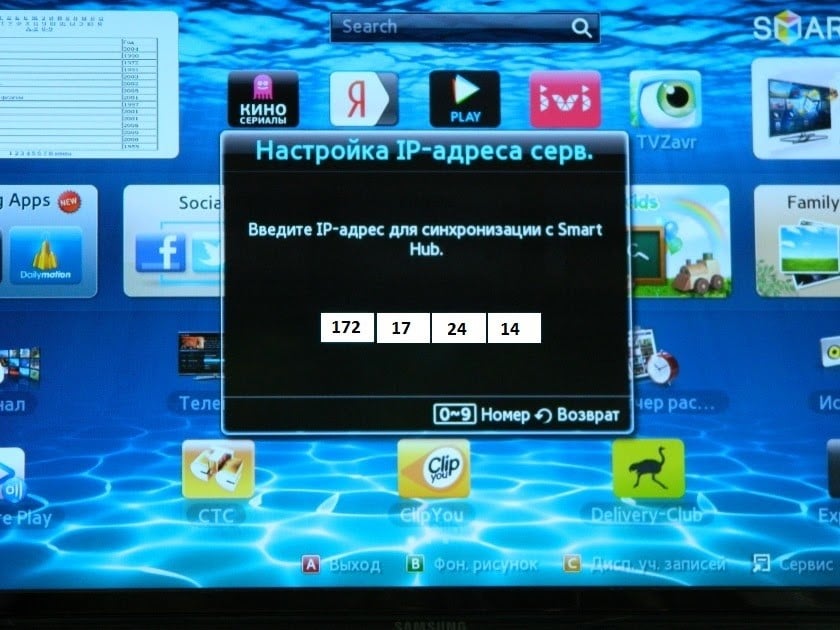


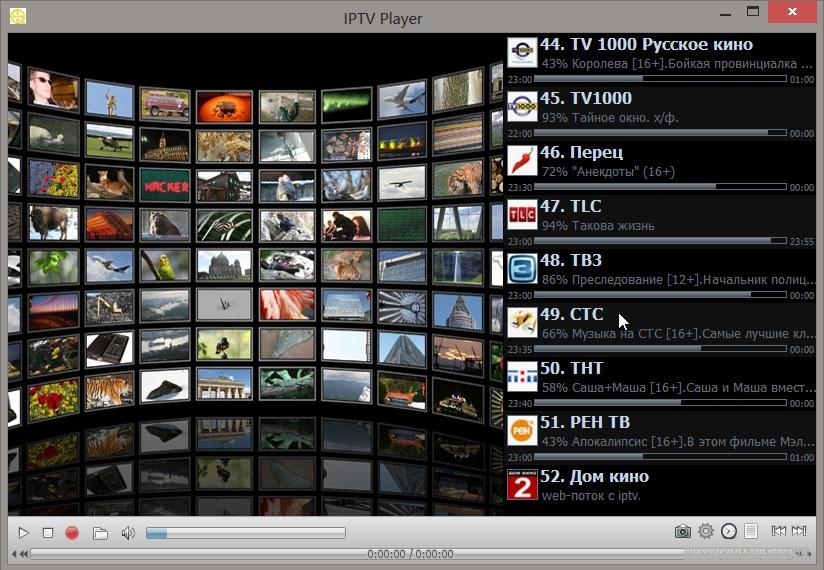



 122.100.196.
122.100.196.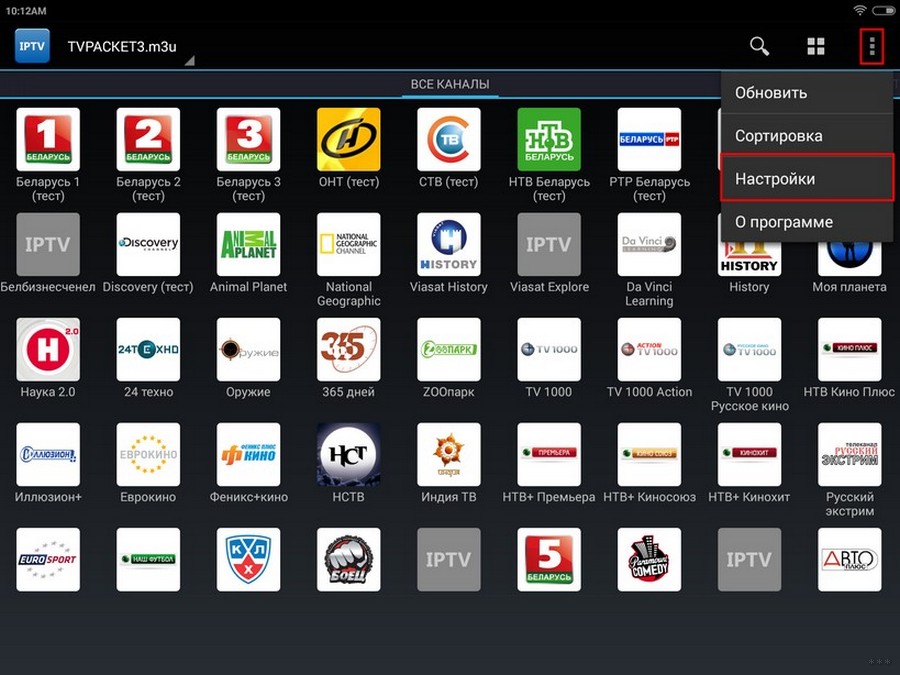
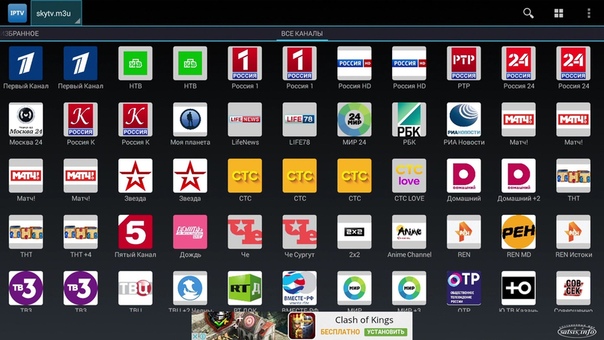 sys-s.ru/manual/iptv.m3u
sys-s.ru/manual/iptv.m3u 

